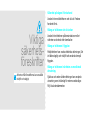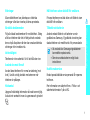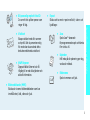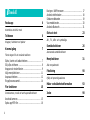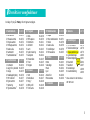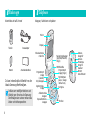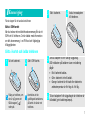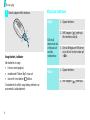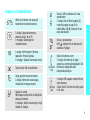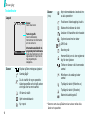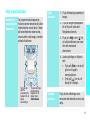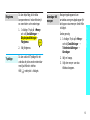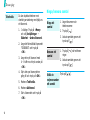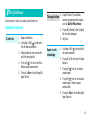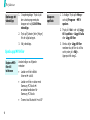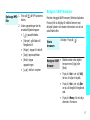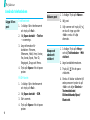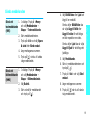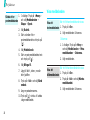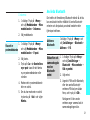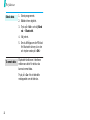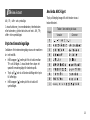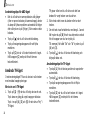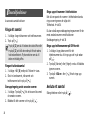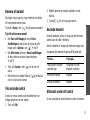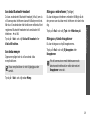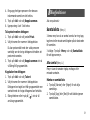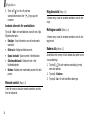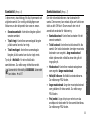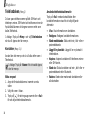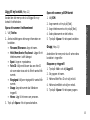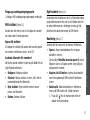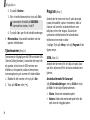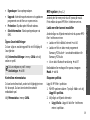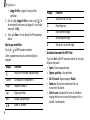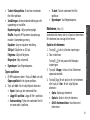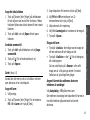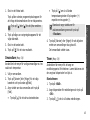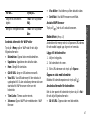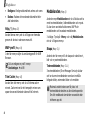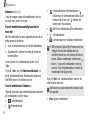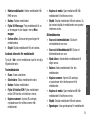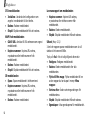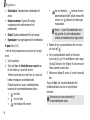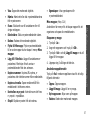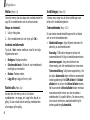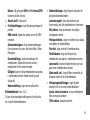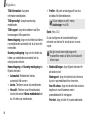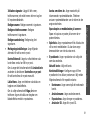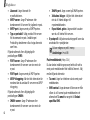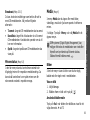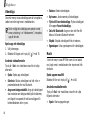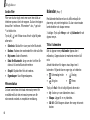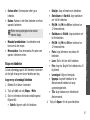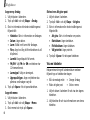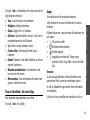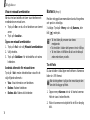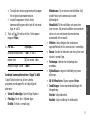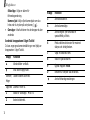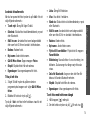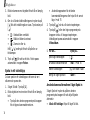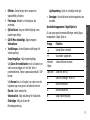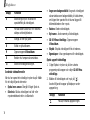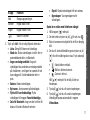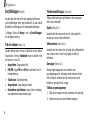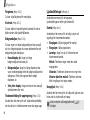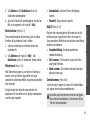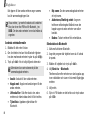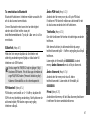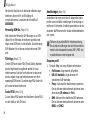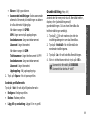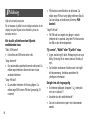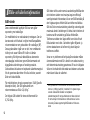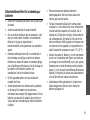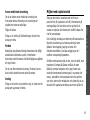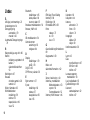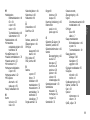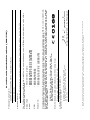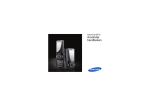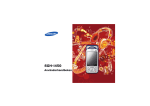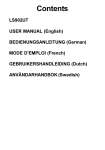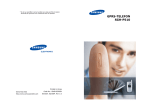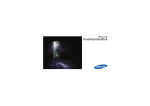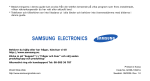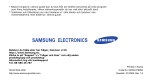Download Samsung SGH-E530 Bruksanvisning
Transcript
* Beskrivningarna i denna handbok kan avvika från din telefon beroende på vilka program som finns installerade eller vilken nätverksoperatör du har valt. * Telefonen och tillbehören som visas på bilderna i handboken kan se olika ut i olika länder. Behöver du hjälp eller har frågor, hänvisar vi till http://www.samsung.se. Klicka in på "Support"=>"Frågor och Svar" och välj sedan produktgrupp och produkttyp Alternativt ring vår kundsupport Tel: 08-585 36 787 World Wide Web http://www.samsungmobile.com Printed in Korea Code No.:GH68-07192A Swedish. 07/2005. Rev 1.0 SGH-E530 Användarhandbok Säkerhet på vägen i första hand Använd inte mobiltelefonen när du kör. Parkera fordonet först. Stäng av telefonen när du tankar Viktiga säkerhetsföreskrifter Att bortse från föreskrifterna kan vara både riskfyllt och olagligt. Använd inte telefonen på bensinstationer eller i närheten av bränsle eller kemikalier. Stäng av telefonen i flygplan Mobiltelefoner kan orsaka elektriska störningar. Det är både olagligt och riskfyllt att använda dem på flygplan. Stäng av telefonen i närheten av medicinsk utrustning. Sjukhus och andra vårdinrättningar kan använda utrustning som är känslig för externa radiovågor. Följ lokala bestämmelser. Håll telefonen utom räckhåll för små barn. Alla mobiltelefoner kan påverkas av elektriska störningar vilket kan inverka på deras prestanda. Förvara telefonen med alla delar och tillbehör utom räckhåll från små barn. Särskilda bestämmelser Tillbehör och batterier Följ alla lokala bestämmelser för mobiltelefoni. Stäng alltid av telefonen där det är förbjudet att använda den och på alla platser där den kan orsaka elektriska störningar eller innebära risk. Använd endast tillbehör och batterier som är godkända av Samsung. Ej godkänd utrustning kan skada telefonen och medföra risk för personskador. Vattentålighet Telefonen är inte vattentät. Se till att hålla den torr. Använd den med förnuft Använd bara telefonen för normal användning (mot örat). Undvik onödig kontakt med antennen när telefonen är påslagen. Nödsamtal Uppge all nödvändig information så exakt som möjligt. Avsluta inte samtalet innan du uppmanas att göra det . Viktiga säkerhets-föreskrifter Störningar • Att använda icke Samsung originalbatterier kan medföra explosionsrisk. • Återvinn använda batterier enligt lokala instruktioner. Kvalificerad service Endast specialutbildad servicepersonal får reparera telefonen. Mer information om säkerhet finns i "Hälso- och säkerhetsinformation" på sid 92. 1 Om denna handbok • Den här användarhandboken innehåller en kortfattad information om hur du använder telefonen. Läs avsnitten "Komma igång" och "Fler funktioner" om du snabbt vill lära dig telefonens basfunktioner. Följande ikoner används i handboken: Anger att du bör vara extra uppmärksam på den efterföljande informationen som gäller säkerhetsaspekter eller telefonfunktioner. Det finns mer information på den sida som hänvisas till. Du måste använda navigeringsknapparna för att bläddra till rätt alternativ och välja det. → [ ] < > 2 En av telefonens knappar. T ex [ ] En programstyrd knapp vars funktion visas på telefonens skärm. T ex <Meny> Kamera och videokamera Med telefonens kameramodul kan du ta en bild eller spela in en video. Specialfunktioner på din telefon • MP3-spelare Spela musikfiler genom att använda telefonen som en mp3-spelare. • Bluetooth Skicka foton, bilder, videoklipp eller annan personlig information och anslut till andra enheter med hjälp av den kostnadsfria och trådlösa Bluetooth-tekniken. Bli personlig med ett foto-ID Du ser ett foto på den person som ringer till dig. • Visitkort Skapa visitkort med ditt nummer och profil. När du presenterar dig för andra kan du använda detta bekväma elektroniska visitkort. • • WAP Browser Öppna trådlöst Internet och få tillgång till en rad olika tjänster och aktuell information. • E-post Skicka och ta emot e-post med bild-, video- och ljudbilagor. • Java Spela Java™-baserade förprogrammerade spel och hämta fler när du vill. • Kalender Håll reda på din planering per dag, vecka och månad. • Röstmemo Spela in memon och ljud. Specialfunktioner på din telefon • Bildmeddelande (MMS) Skicka och ta emot bildmeddelanden som kan innehålla text, bild, video och ljud. 3 Innehåll Packa upp 6 Kontrollera att allt är med Telefonen 6 Knappar, funktioner och platser Komma igång 7 Första stegen för att använda telefonen Sätta i kortet och ladda telefonen............................. 7 Slå på/av telefonen ................................................ 8 Knappar och teckenfönster ...................................... 9 Välja menyfunktioner ........................................... 11 Anpassa telefonen................................................ 12 Ringa/besvara samtal ........................................... 14 Fler funktioner 15 Starta kamera, musik och andra specialfunktioner Använda kameran ................................................ 15 Spela upp MP3-filer .............................................. 16 4 Navigera i WAP-browsern ...................................... Använda telefonboken .......................................... Sända meddelanden ............................................. Visa meddelanden ................................................ Använda Bluetooth ............................................... 17 18 19 20 21 Skriva in text 23 AB-, T9-, siffer- och symbolläge Samtalsfunktioner 26 Avancerade samtalsfunktioner Menyfunktioner 31 Alla menyalternativ Felsökning 90 Hjälp och personlig assistans Hälso- och säkerhetsinformation 92 Index 98 Översikt över menyfunktioner I viloläge: Tryck på <Meny> för att öppna menyläget. 1 Samtalslista 1 2 3 4 5 6 7 Alla samtal Missade samtal Ringda samtal Mottagna samtal Radera alla Samtalstid Samtalskostnad * 2 Telefonboken sid 31 sid 31 sid 32 sid 32 sid 32 sid 32 sid 33 sid 33 sid 34 1 Kontakter sid 34 2 Lägg till ny kontakt sid 35 3 Grupp sid 35 4 Snabbuppringning sid 36 sid 37 5 Mitt visitkort 6 Eget nummer sid 37 7 Hantering sid 37 sid 38 8 Tjänstenummer* 3 Program 1 2 3 4 5 6 7 8 9 0 JAVA MP3-spelare Röstmemo Världstid Larm Synkronisering Kalkylator Omvandlare Timer Stoppur 4 Browser 1 2 3 4 5 Hem Bokmärken http:// WAP-profil Töm Cache sid 38 sid 38 sid 39 sid 41 sid 42 sid 43 sid 44 sid 44 sid 45 sid 45 sid 46 sid 46 sid 46 sid 47 sid 48 sid 48 sid 48 5 Meddelanden 1 2 3 4 5 6 Skapa Mina meddelanden Mallar Radera alla Inställningar Minnesstatus 6 Media sid 48 sid 48 sid 51 sid 58 sid 58 sid 58 sid 63 Bilder Videoklipp Musik Ljud Andra filer Minnesstatus sid 63 sid 63 sid 64 sid 64 sid 65 sid 66 sid 66 7 Kalender sid 66 8 Kamera sid 70 9 Inställningar sid 78 1 2 3 4 5 6 7 8 9 Tid och datum sid Telefoninställningar sid Displayinställningar sid Ljudinställningar sid sid Nätverkstjänster Bluetooth sid Säkerhet sid Anslutningar sid Grundinställning sid 78 78 79 80 81 84 87 88 89 * Visas endast om det stöds av ditt SIM-kort. 5 Packa upp Telefonen Kontrollera att allt är med Knappar, funktioner och platser Hörlur Telefon Reseadapter Display Videokamerans mikrofon Batteri Användarhandbok Du kan inhandla olika tillbehör hos din lokala Samsung-återförsäljare. Artiklar som medföljer telefonen och tillbehör som finns hos din Samsungåterförsäljare kan variera mellan olika länder och telefonoperatörer. 6 Programstyrd knapp (vänster) Volymknappar Uppringningsknapp Alfanumeriska knappar Specialfunktionsknappar Navigeringsknappar (Upp/Ned/Vänster/ Höger) WAP Bekräfta Programstyrd knapp (höger) Strömbrytare på/av / knapp lämna meny Korrigera Mikrofon Kamera Knapp för kamera Fotolampa Uttag för headset Externt teckenfönster Komma igång 3 Första stegen för att använda telefonen Sätt i batteriet. 4 Anslut reseadaptern till telefonen. Sätta i SIM-kortet När du tecknar ett mobiltelefonabonnemang får du ett SIM-kort till telefonen. Det är laddat med information om ditt abonnemang, t ex PIN-kod och tillgängliga tilläggstjänster. Sätta i kortet och ladda telefonen 1 Ta bort batteriet. Stäng av telefonen, om den är på, genom att ] hålla knappen [ nedtryckt. 2 Sätt i SIM-kortet. Kontrollera att de guldfärgade kontakterna på kortet är vända mot telefonen. 5 Anslut adaptern till ett vanligt vägguttag. LED-indikatorn på laddaren visar om laddning pågår: • Röd: batteriet laddas. • Grön: batteriet är helt laddat. • Orange: batteriet är fel isatt eller batteriets arbetstemperatur är för hög alt. för låg. 6 Ta bort adaptern från vägguttaget när telefonen är fulladdad (grön laddningslampa). 7 Komma igång 7 Ta bort adaptern från telefonen. Slå på/av telefonen Slå på Svagt batteri, indikator När batteriet är svagt: • hörs en varningssignal, • meddelandet "Batteri lågt" visas och • ikonen för tomt batteri blinkar. Om batteriet blir alltför svagt stängs telefonen av automatiskt. Ladda batteriet. 8 Slå inte på telefonen där det är förbjudet att använda mobiltelefoner. Slå av 1. Öppna telefonen. 2. Håll knappen [ ] nedtryckt tills telefonen slås på. 3. Om du tillfrågas om PIN skriver du in det och trycker sedan på <OK>. 1. Öppna telefonen. 2. Håll knappen [ ] nedtryckt. Knappar och teckenfönster I viloläge: Öppna favoritmenyns alternativ direkt.sid 78 I menyläge: Bläddra igenom menyalternativen. Skriva in specialtecken. Håll [ ] nedtryckt för att aktivera eller deaktivera Tystläget. I viloläge: WAP-browsern (Wireless Application Protocol) öppnas. I menyläge: Välja den markerade menyn. Ta bort tecken från teckenfönstret. Ringa upp eller besvara ett samtal. I viloläge: Hämta det senast slagna, missade eller mottagna numret. Avsluta ett samtal. Håll knappen nedtryckt för att slå på eller stänga av telefonen. I menyläge: Avbryta inmatningen och gå tillbaka till viloläget. Komma igång Skriva in siffror, bokstäver och vissa specialtecken. I viloläge: När du håller knappen [1] nedtryckt kopplas du upp till din röstbrevlåda. Håll [0] nedtryckt för att ange utlandsprefix. Utföra de funktioner som anges på teckenfönstrets nedersta textrad. (på vänster sida) (på höger sida) Ställa in telefonens volym. I viloläge: När telefonen är öppen justerar du volymen på knappljudet. När telefonen är stängd aktiveras bakgrundsbelysningen. I viloläge: Håll knappen nedtryckt för att starta kameran. I läget Ta bild: Ta en bild eller börja spela in en video. 9 Komma igång Teckenfönster Ikoner (forts) Layout Ikoner Visar olika ikoner. Text och grafik Visar meddelanden, instruktioner och information som du skriver in. Meny Ikoner* Namn Informationsområde för de programstyrda funktionerna Visar vilka funktioner som för närvarande hör ihop med de två programstyrda knapparna. Styrkan på den mottagna signalen Samtal pågår Du är utanför din egen operatörs täckningsområde och det går varken att ringa eller ta emot samtal Ett larm är ställt Nytt textmeddelande Ny e-post 10 Nytt röstmeddelande. Används inte av alla operatörer Funktionen Vidarekoppling är aktiv Bluetooth-funktionen är aktiv Ansluten till handsfree eller headset Synkroniserad med en dator GPRS-nät Roaming-nät Hemområdet, om du har registrerat dig för den tjänsten Telefonen vibrerar vid inkommande samtal Mikrofonen är avstängd under samtal Tystläget är aktivt (Mikrofon av) Tystläget är aktivt (Vibration) Batteriets laddningsnivå * Ikonerna som visas på skärmen kan variera mellan olika länder och operatörer. Välja menyfunktioner Meny 1. Tryck på lämplig programstyrd knapp. 2. Tryck på navigeringsknapparna för att flytta till nästa eller föregående alternativ. Komma igång Använda de De programstyrda knapparnas programstyrda funktion varierar beroende på vilken telefonfunktion som är aktiv. Texten knapparna på teckenfönstrets nedersta rad, strax ovanför varje knapp, visar den aktuella funktionen. Välja alternativ 3. Tryck på <Välj> eller [ ] för att välja funktionen som visas eller det markerade alternativet. Namn 4. Avsluta på något av följande sätt. • Tryck på <Åter > om du vill gå en nivå uppåt i menystrukturen. • Tryck på [ ] om du vill återgå till viloläget. Tryck på den vänstra programstyrda knappen för att öppna huvudmenyn. Tryck på den högra programstyrda knappen för att öppna menyn Telefonboken. Använda genvägar Tryck på den sifferknapp som motsvarar det alternativ som du ska välja. 11 Komma igång Anpassa telefonen Språk 1. I viloläge: Tryck på <Meny > och välj Inställningar → Telefoninställningar → Språk. 2. Välj språk. Ringsignal 1. I viloläge: Tryck på <Meny> och välj Inställningar → Ljudinställningar → Samtal → Ringsignal. 2. Välj signalkategori. 3. Välj signalmelodi. 4. Tryck på <Spara>. Bakgrundsbild i viloläge Du kan välja bakgrundsbild för huvuddisplay och yttreskärm. 1. I viloläge: Tryck på <Meny> och välj Inställningar → Displayinställningar → Bakgrundsbilder → Huvuddisplay eller Yttre display. 2. Välj bildkategori. För Huvuddisplay kan du också välja videokategori. 3. Välj en bild och tryck på <Välj> eller välj ett videoklipp som sparats i 3GP-format och tryck på <Lägg till>. 4. Tryck på <Spara>. 12 Färgtema Du kan byta färg på de olika komponenterna i teckenfönstret, t ex namnlister och markeringar. 2. Välj färgtema. Tystläge Du kan växla till Tystläge för att undvika att störa andra människor med ljud från din telefon. Håll [ ] nedtryckt i viloläget. Navigeringsknapparna kan användas som genvägsknappar för att öppna vissa menyer direkt från viloläget. Ändra genväg: 1. I viloläge: Tryck på <Meny> och välj Inställningar → Telefoninställningar → Genvägar. Komma igång 1. I viloläge: Tryck på <Meny> och välj Inställningar → Displayinställningar → Färgtema. Genvägar till menyer 2. Välj en knapp. 3. Välj den menyn som ska tilldelas knappen. 13 Komma igång Telefonlås Du kan skydda telefonen mot obehörig användning med hjälp av ett lösenord. 1. I viloläge: Tryck på <Meny> och välj Inställningar → Säkerhet → Ändra lösenord. 2. Ange det förinställda lösenordet "00000000" och tryck på <OK>. 3. Ange ett nytt lösenord med 4 - 8 siffror och tryck sedan på <OK>. 4. Skriv det nya lösenordet en gång till och tryck på <OK>. 5. Markera Telefonlås. 6. Markera Aktiverad. 7. Skriv lösenordet och tryck på <OK>. 14 Ringa/besvara samtal Ringa ett samtal 1. Ange riktnummer och telefonnummer. 2. Tryck på [ ]. 3. Avsluta samtalet genom att ]. trycka på [ Besvara ett samtal 1. Tryck på [ ringer. ] när telefonen 2. Avsluta samtalet genom att ]. trycka på [ Tryck på [ / ]. Ställa in volymen under ett samtal Fler funktioner Starta kamera, musik och andra specialfunktioner Använda kameran Ta ett foto Titta på ett foto 1. I läget Ta bild: Tryck på den vänstra programstyrda knappen och välj Gå till Mina foton. 2. Tryck på [Vänster] eller [Höger] för att välja kategori. 1. Öppna telefonen. 2. I viloläge: Håll [ ] nedtryckt för att starta kameran. 3. Rikta objektivet mot motivet för att få en lämplig bild. 4. Tryck på [ ] för att ta ett foto. Bilden sparas automatiskt. 5. Tryck på <Åter> för att återgå till läget Ta bild. 3. Välj foto. Spela in ett videoklipp 1. I viloläge: Håll [ ] nedtryckt för att starta kameran. 2. Tryck på [1] för att byta till läget Spela in. 3. Tryck på [ ] när du vill starta inspelningen. 4. Tryck på [ ] när du vill avsluta inspelningen. Videon sparas automatiskt. 5. Tryck på <Åter> för att återgå till läget Spela in. 15 Fler funktioner Spela upp ett videoklipp 1. I inspelningsläge: Tryck du på den vänstra programstyrda knappen och välj Gå till Mina videoklipp. 2. Tryck på [Vänster] eller [Höger] för att välja kategori. 3. Välj videoklipp. Spela upp MP3-filer Kopiera MP3filer till telefonen 16 Använd någon av följande metoder: • Ladda ner från trådlöst Internetsid 46 • Ladda ner från en dator med Samsung PC Studioi användarhandboken för Samsung PC Studio • Ta emot via Bluetoothsid 87 Skapa en spellista 1. I viloläge: Tryck på <Meny> och välj Program → MP3spelare. 2. Tryck på <Val> och välj Lägg till i spellista → Lägg till alla eller Lägg till filer. 3. Om du väljer Lägg till filer markerar du de filer du vill ha och trycker på <Välj>. Upprepa från steg 2. • • • • • • [ ]: pausa/fortsätta. [Vänster]: gå tillbaka till föregående fil. [Höger]: hoppa till nästa fil. [Upp]: öppna spellistan. [Ned]: stoppa uppspelningen. [ / ]: ställa in volymen. Navigera i WAP-browsern Med den inbyggda WAP-browsern (Wireless Aplication Protocol) får du tillgång till trådlöst Internet med aktuella tjänster och senaste information och du kan också hämta filer. Starta browsern I viloläge: Tryck på [ Navigera i WAP • Browser ]. Fler funktioner Spela upp MP3- 1. Tryck på [ ] på MP3-spelarens skärm. filer 2. Under uppspelningen kan du använda följande knappar: Bläddra mellan olika objekt i browsern med [Upp] eller [Ned]. • Tryck på <Val> och välj Välj när du vill välja ett objekt. • Tryck på <Val> och välj Åter om du vill återgå till föregående sida. • Tryck på <Meny> för att välja alternativ i Browsern. 17 Fler funktioner Använda telefonboken Lägga till en post I telefonminnet: Söka en post 2. Välj post. 1. I viloläge: Skriv telefonnumret och tryck på <Val>. 3. Välj nummer och tryck på [ om du vill ringa upp eller <Val> om du vill välja alternativ. 2. Välj Spara kontakt → Telefon → nummertyp. 3. Ange information för kontakten: Förnamn, Efternamn, Mobil, Hem, Kontor, Fax, Annat, Epost, Foto-ID, Ringsignal, Grupp och Memo. Skapa och sända ett visitkort ] 1. I viloläge: Tryck på <Meny> och välj Telefonboken → Mitt visitkort. 2. Ange kontaktinformationen. 4. Tryck på <Spara> för att spara posten. 3. Tryck på [ ] för att spara visitkortet. På SIM-kortet: 4. Om du vill skicka visitkortet till andra personer trycker du på <Val> och väljer Sänd via → Textmeddelande/ Bildmeddelande/Epost/ Bluetooth. 1. I viloläge: Skriv telefonnumret och tryck på <Val>. 2. Välj Spara kontakt → SIM. 3. Skriv namnet. 4. Tryck på <Spara> för att spara posten. 18 1. I viloläge: Tryck på <Namn>. Sända meddelanden 3. Tryck på <Val> och välj Spara & sänd eller Sänd endast. 4. Ange mottagarnas nummer. 5. Tryck på [ ] när du vill sända iväg meddelandet. 1. I viloläge: Tryck på <Meny> Sända ett och välj Meddelanden → bildmeddelande Skapa → Bildmeddelande. (MMS) 2. Välj Rubrik. 3. Skriv rubrik för meddelandet och tryck på [ ]. 4. Välj Bild&Video eller Ljud och lägg till en mediafil. Om du väljer Bild&Video ska du välja Lägg till bild eller Lägg till video för att bifoga en bild respektive en video. Om du väljer Ljud ska du välja Lägg till ljud för att bifoga ett ljudklipp. Fler funktioner 1. I viloläge: Tryck på <Meny> Sända ett och välj Meddelanden → textmeddelande Skapa → Textmeddelande. (SMS) 2. Skriv meddelandetexten. 5. Välj Meddelande. 6. Skriv in meddelandetexten och tryck på [ ]. 7. Tryck på <Val> och välj Sänd endast. 8. Ange mottagarnas nummer. 9. Tryck på [ ] när du vill sända iväg meddelandet. 19 Fler funktioner 1. I viloläge: Tryck på <Meny > Sända ett eoch välj Meddelanden → postmeddelande Skapa → Epost. 2. Välj Rubrik. 3. Skriv rubriken för epostmeddelandet och tryck på [ ]. 4. Välj Meddelande. 5. Skriv e-postmeddelandets text och tryck på [ ]. 6. Välj Bifoga fil. 7. Lägg till bild-, video-, musikeller ljudfiler. 8. Tryck på <Val> och välj Sänd endast. 9. Ange e-postadresserna. 10. Tryck på [ ] när du vill sända iväg meddelandet. 20 Visa meddelanden När ett förhandsmeddelande visas: Visa ett textmeddelande 1. Tryck på <Se>. 2. Välj meddelande i Inkomna. I Inkomna: 1. I viloläge: Tryck på <Meny > och välj Meddelanden → Mina meddelanden → Inkomna. 2. Välj meddelande. När ett förhandsmeddelande visas: Visa ett bildmeddelande 1. Tryck på <Se>. 2. Tryck på <Val> och välj Hämta meddelandet. 3. Välj meddelande i Inkomna. I Inkomna: Din telefon är försedd med Bluetooth-teknik så att du kan ansluta din telefon trådlöst till andra Bluetoothenheter och utbyta data, använda handsfree eller fjärrstyra telefonen. 2. Välj meddelande. - 1. I viloläge: Tryck på <Meny> Visa ett eoch välj Meddelanden → Mina postmeddelande meddelanden → E-post. 2. Välj konto. 3. Tryck på <Ja> när Kontrollera ny e-post visas för att hämta nya e-postmeddelanden eller rubriker. 4. Markera ett e-postmeddelande eller en rubrik. 5. Om du har markerat en rubrik trycker du på <Val> och väljer Hämta. Aktivera Bluetooth I viloläge: Tryck på <Meny> och välj Inställningar → Bluetooth → Aktivera → PÅ. 1. Söka efter och sammankoppla med en Bluetooth2. enhet 3. Fler funktioner 1. I viloläge: Tryck på <Meny > och välj Meddelanden → Mina meddelanden → Inkomna. Använda Bluetooth I viloläge: Tryck på <Meny> och välj Inställningar → Bluetooth → Mina enheter → Sök ny enhet. Välj enhet. Ange din PIN-kod för Bluetooth, eller den andra Bluetoothenhetens PIN-kod om sådan finns, och tryck på <OK>. När ägaren till den andra enheten anger samma kod är sammankopplingen klar. 21 Fler funktioner Sända data 1. Starta programmet. 2. Bläddra fram objektet. 3. Tryck på <Val> och välj Sänd via → Bluetooth. 4. Välj enhet. 5. Om du tillfrågas om din PIN-kod för Bluetooth skriver du in den och trycker sedan på <OK> Ta emot data Bluetooth-funktionen i telefonen måste vara aktiv för att du ska kunna ta emot data. Tryck på <Ja> för att bekräfta mottagandet om det behövs. 22 Skriva in text AB-, T9-, siffer- och symbolläge I vissa funktioner, t ex meddelanden, telefonboken eller kalendern, går det att skriva in text i AB-, T9-, siffer- eller symbolläget. Använda ABC-läget Tryck på lämplig knapp tills rätt tecken visas i teckenfönstret. Knapp Tecken i den ordning de visas Versaler Gemener Byta textinmatningsläge Indikatorn för textinmatningsläge visas när markören är i ett textfält. • Håll knappen [ ] nedtryckt för att växla mellan T9- och AB-läget. I vissa länder finns även ett speciellt inmatningsläge för landets språk. • Tryck på [ ] när du vill ändra skiftläge eller byta till sifferläge. • Håll knappen [ ] nedtryckt för att växla till symbolläget. Blanksteg 23 Skriva in text Användningstips för ABC-läget • När du vill skriva in samma bokstav två gånger (eller en annan bokstav på samma knapp) väntar du bara så flyttas markören automatiskt åt höger eller så trycker du på [Höger]. Skriv sedan nästa bokstav. • Tryck på [ ] när du vill skriva ett blanksteg. • Tryck på navigeringsknapparna för att flytta markören. • Tryck på [C] när du vill ta bort tecken ett i taget. Håll knappen [C] nedtryckt för att tömma teckenfönstret. Använda T9-läget I textinmatningsläget T9 kan du skriva in alla tecken med enstaka knapptryckningar. Skriva in ord i T9-läget 1. Tryck på [2] - [9] när du vill börja skriva ett ord. Tryck bara en gång på varje knapp per bokstav. Tryck t ex på [4], [3] och [5] för att skriva "Hej" i T9-läget. 24 T9 gissar vilket ord du vill skriva och det kan ändras för varje tecken som du skriver. 2. Skriv hela ordet innan du ändrar eller tar bort tecken. 3. Om rätt ord visas fortsätter du med steg 4. I annat fall trycker du på [0] för att visa alternativa ordval för de knappar som du har tryckt på. Till exempel, för både "Ge" och "Id" trycker du på [4] och [3]. 4. Tryck på [ ] när du vill skriva ett blanksteg och börja på nästa ord. Användningstips för T9-läget • Tryck på [1] för att skriva punkter och apostrofer automatiskt. • Tryck på [ ] när du vill skriva ett blanksteg. • Tryck på navigeringsknapparna för att flytta markören. • Tryck på [C] när du vill ta bort tecken ett i taget. Håll knappen [C] nedtryckt för att tömma teckenfönstret. Använda sifferläget I sifferläget kan du skriva in siffror. Använda symbolläget I symbolläget kan du skriva in symboler. För att... Tryck på… visa fler symboler [Upp] eller [Ned]. välja en symbol motsvarande sifferknapp. ta bort inmatade symboler [C]. infoga symboler <OK>. Skriva in text Lägga till ett nytt ord i T9-ordboken Funktionen finns inte i alla språk. 1. Skriv ordet som du vill lägga till. 2. Tryck på [0] för att visa alternativa ord för dina knapptryckningar. När det inte finns fler alternativa ord visas Lägg till på nedersta raden. 3. Tryck på <Lägg till>. 4. Skriv ditt ord i AB-läget och tryck på <OK>. Tryck på knapparna med de siffror som ska skrivas in. 25 Samtalsfunktioner Avancerade samtalsfunktioner Ringa ett samtal 1. I viloläge: Ange riktnummer och telefonnummer. 2. Tryck på [ ]. Tryck på [C] om du vill radera den sista siffran eller tryck på [C] och håll den nedtryckt för att radera hela teckenfönstret. Flytta markören om du vill ändra en felaktig siffra. Ringa ett utlandssamtal 1. I viloläge: Håll [0] nedtryckt. Tecknet + visas. 2. Skriv in landsnumret, riktnumret och telefonnumret och tryck på [ ]. Återuppringning av de senaste numren 1. I viloläge: Tryck på [ ] för att visa en lista med de senaste numren. 2. Bläddra till rätt nummer och tryck på [ ]. 26 Ringa upp ett nummer i telefonboken När du har sparat ett nummer i telefonboken kan du ringa numret genom att välja det i Telefonbok.sid 34 Du kan också ange snabbuppringningsnummer för de mest använda numren med funktionen Snabbuppringning.sid 36 Ringa upp telefonnummer på SIM-kortet 1. I viloläge: Ange platsnumret för det telefonnummer du vill ringa upp och tryck sedan på [ ]. 2. Tryck på [Vänster] eller [Höger] om du vill bläddra igenom numren. 3. Tryck på <Slå nr> eller [ ] för att ringa upp numret. Avsluta ett samtal Stäng telefonen eller tryck på [ ]. Besvara ett samtal När någon ringer upp dig, ringer telefonen och bilden för inkommande samtal visas. ] för att besvara samtalet. Tips för att besvara samtal • När Svar valfri knapp på menyn Extra Inställningar är aktivt kan du trycka på valfri knapp, utom <Avvisa> och [ ].sid 79 • När Aktiv lucka på menyn Extra Inställningar är aktivt behöver du bara öppna telefonen. sid 79 • Tryck på <Avvisa> eller [ ] om du inte vill svara. • När telefonen är stängd håller du [ / ] nedtryckt när du vill avvisa en samtal. Visa missade samtal Om du har missat samtal visar teckenfönstret hur många samtal som du har missat. 1. Tryck på <Se>. Använda headset Använd headsetet om du vill ringa upp eller besvara samtal utan att hålla i telefonen. Anslut headsetet till uttaget på telefonens högra sida. Knapparna på headsetet fungerar på följande sätt: För att... Tryck på… ringa upp det senaste samtalet igen två gånger och håll knappen nedtryckt. besvara ett samtal knappen. avsluta ett samtal knappen. Samtalsfunktioner Tryck på <Svara> eller [ 2. Bläddra igenom de missade samtalen om det behövs. 3. Tryck på [ ] för att ringa upp numret. Alternativ under ett samtal Du kan använda ett antal funktioner under ett samtal. 27 Samtalsfunktioner Ställa in volymen under ett samtal Besvara ett andra samtal Använd [ / ] till att ställa in volymen i hörluren under ett samtal. Du kan besvara ett inkommande samtal även om du redan pratar med någon i telefonen om den funktionen stöds i ditt nätverk och du har aktiverat funktionen Samtal väntar.sid 83 1. Tryck på [ ] för att svara. Det första samtalet parkeras automatiskt. 2. Tryck på <Växla> för att växla mellan samtalen. 3. Tryck på <Val> och välj Avsluta parkerat samtal när du vill avsluta det parkerade samtalet. 4. Avsluta det pågående samtalet genom att trycka på [ ]. Tryck på [ ] för att höja volymen och på [ ] för att sänka den. Parkera ett samtal/Återta Tryck på <Parkera> eller <Återta> för att parkera eller återta ett samtal. Ringa ett andra samtal Du kan ringa ytterligare samtal om det stöds i ditt nätverk. 1. Tryck på <Parkera> för att parkera samtalet. 2. Ring det andra samtalet på vanligt sätt. 3. Tryck på <Växla> för att växla mellan samtalen. 4. Tryck på <Val> och välj Avsluta parkerat samtal när du vill avsluta det parkerade samtalet. 5. Avsluta det pågående samtalet genom att trycka på [ ]. 28 Överföra ett samtal Du kan överföra det aktiva samtalet till ett parkerat samtal om funktionen stöds i nätverket. Med det här alternativet kan två personer som du talar med fortsätta att prata med varandra, men du blir bortkopplad från samtalet. Tryck på <Val> och välj Överföra. Stänga av mikrofonen (Tystläge) Du kan använda ett Bluetooth-headset (tillval) om du vill kunna prata i telefonen utan att hålla den mot örat. När du vill använda den här funktionen måste du först registrera Bluetooth-headsetet och ansluta det till telefonen.sid 84 Du kan stänga av telefonens mikrofon tillfälligt så att den person som du talar med i telefonen inte kan höra dig. Tryck på <Val> och välj Växla till headset eller Växla till telefon. Stänga av/sända knapptoner Använda menyer Tryck på <Val> och välj Ej knappton eller Knapptoner. Öppna menyläget när du vill använda olika menyfunktioner. Vissa menyfunktioner är inte tillgängliga under samtal. Tryck på <Val> och välj Tyst eller Mikrofon på. Du kan stänga av och på knapptonerna. Samtalsfunktioner Använda Bluetooth-headset För att kommunicera med telefonsvarare och datoriserade telefonväxlar måste alternativet Knapptoner vara valt. Tryck på <Val> och välj sedan Meny. 29 Samtalsfunktioner Sända DTMF-toner Använda SIM-tjänster DTMF-toner (Dual tone multi-frequency) är toner som används för uppringning i telefoner. Menyn SIM Tjänster är tillgänglig om du använder ett SIM-kort med SIM-AT i telefonen. Ett SIM-kort kan erbjuda tjänster som t ex nyheter, väder, sport, underhållning och GPS-tjänster. Du kan sända DTMF-tonerna i en följd efter att du har skrivit in de siffror som ska sändas eller hämtat ett nummer från listan i telefonboken. Denna funktion är praktisk att använda när ett lösenord eller kontonummer ska sändas till ett automatiserat system, t ex en banktjänst. 1. När du är ansluten till det automatiserade systemet trycker du på <Val> och väljer Sänd DTMF. 2. Ange numret som ska sändas och tryck på <OK>. Använda telefonboken Öppna menyn Telefonboken om du vill söka efter eller spara poster.sid 34 Tryck på <Val> och välj Telefonboken. 30 Mer information finns i anvisningarna till SIM-kortet. Du kan också kontakta din operatör. Ringa ett gruppsamtal Med den här funktionen kan så många som sex personer delta i ett gruppsamtal, eller konferenssamtal. Den här funktionen måste stödas i ditt nätverk för att den ska gå att använda. Upprätta ett gruppsamtal 1. Ring upp den första deltagaren. 2. Ring upp den andra deltagaren. Det första samtalet parkeras automatiskt. 3. Tryck på <Val> och välj Koppla samman. Den första deltagaren är nu med i gruppsamtalet. 4. Ring upp ytterligare personer eller besvara inkommande samtal om det behövs. 5. Tryck på <Val> och välj Koppla samman. 6. Upprepa steg 4 och 5 vid behov. Tala privat med en deltagare 1. Tryck på <Val> och välj sedan Privat. 2. Välj ett namn eller nummer i deltagarlistan. Du kan prata enskilt med den valda personen samtidigt som de övriga deltagarna fortsätter att prata med varandra. 3. Tryck på <Val> och välj Koppla samman när du vill återgå till gruppsamtalet. Koppla bort en deltagare 1. Tryck på <Val> och välj Ta bort. 2. Välj ett namn eller nummer i deltagarlistan. Deltagaren har tagits bort från gruppsamtalet men samtalet med de övriga deltagarna kan fortsätta. 3. Stäng telefonen eller tryck på [ ] när du vill avsluta gruppsamtalet. Menyfunktioner Alla menyalternativ Samtalslista (Meny 1) I denna meny kan du se samtal som du har ringt upp, tagit emot eller missat samt längden på och kostnaden för samtalen. I viloläge: Tryck på <Meny> och välj Samtalslista för att öppna menyn. Alla samtal (Meny 1.1) Menyn visar de senaste ringda, mottagna eller missade samtalen. Hämta en samtalslista 1. Tryck på [Vänster] eller [Höger] för att välja samtalstyp. 2. Tryck på [Upp] eller [Ned] för att bläddra igenom samtalslistan. 31 Menyfunktioner 3. Tryck på [ ] om du vill granska samtalsinformation eller [ ] ringa upp ett nummer. Använda alternativ för samtalslistan Tryck på <Val> när samtalslistan visas för att välja följande alternativ: • Detaljer: Visa information om det markerade samtalet. • Klistra in: Redigera telefonnumret. • Spara kontakt: Spara numret i telefonboken. • Sänd meddelande: Sända ett text- eller bildmeddelande. • Radera: Radera den markerade posten eller alla poster. Missade samtal (Meny 1.2) I den här menyn visas de senaste samtalen som du inte har besvarat. 32 Ringda samtal (Meny 1.3) I denna meny visas de senaste samtalen som du har ringt. Mottagna samtal (Meny 1.4) I denna meny visas de senaste samtalen som du har tagit emot. Radera alla (Meny 1.5) Använd den här menyn till att radera alla poster av en viss samtalstyp. 1. Tryck på [ ] för att markera samtalstyp(-erna) som ska raderas. 2. Tryck på <Radera>. 3. Tryck på <Ja> för att bekräfta raderingen. Den här nätverksfunktionen visar kostnaden för samtal. Denna meny kan endast väljas om funktionen stöds av ditt SIM-kort. Observera att den inte är avsedd att användas för fakturering. • Samtalskostnad: Kontrollera kostnaden för det senaste samtalet. • Total kostnad: Kontrollera total kostnad för alla samtal. Om totala kostnaden överstiger maximala kostnaden som angetts i Ange maxkostnad måste räkneverket nollställas innan det går att ringa på nytt. • Maxkostnad: Kontrollera maxkostnadsgränsen som angetts i Ange maxkostnad. • Nollställ räknare: Nollställa kostnadsräknarna. Du måste ange PIN2-koden. • Ange maxkostnad: Ange den maximala kostnad som godkänns för dina samtal. Du måste ange PIN2-koden. • Pris/enhet: Ange det pris per enhet som ska användas när kostnaden för dina samtal beräknas. Du måste ange PIN2-koden. Tryck på <Nollställ> för att nollställa alla samtalstimers. Du måste ange telefonlösenordet. Lösenordet är förinställt på 00000000. Lösenordet kan ändras.sid 87 Samtalslista (Meny 1) Samtalskostnad (Meny 1.7) I denna meny visas tidslogg för alla inkommande och utgående samtal. Den verkliga tidsåtgången som faktureras av din nätoperatör kan vara en annan. • Senaste samtalet: Kontrollera längden på det senaste samtalet. • Totalt ringt: Kontrollera sammanlagda längden på alla samtal som du har ringt. • Totalt mottaget: Kontrollera sammanlagda längden på alla samtal som du har tagit emot. Menyfunktioner Samtalstid (Meny 1.6) 33 Menyfunktioner Telefonboken (Meny 2) Du kan spara telefonnummer på ditt SIM-kort och i telefonens minne. SIM-kortet och telefonens minne är fysiskt åtskilda men de fungerar som en enhet som kallas Telefonbok. I viloläge: Tryck på <Meny> och välj Telefonboken när du vill öppna den här menyn. Kontakter (Meny 2.1) Använd den här menyn när du vill söka efter namn i Telefonbok. I viloläge: Tryck på <Namn> för att snabbt öppna den här menyn. Söka en post 1. Ange de första bokstäverna i namnet som du söker. 2. Välj rätt namn i listan. 3. Tryck på [ ] för att ringa upp numret eller <Val> för att välja telefonboksalternativ. 34 Använda telefonboksalternativ Tryck på <Val> medan kontaktlistan eller kontaktinformation visas för att välja följande alternativ: • Visa: Visa information om kontakten. • Redigera: Redigera kontaktinformationen. • Sänd meddelande: Skicka ett text-, bild- eller epostmeddelande. • Lägg till ny kontakt: Lägga till en ny kontakt i telefonboken. • Kopiera: Kopiera kontakten till telefonens minne eller SIM-kortet. • Sänd via: Skicka kontakten via text-, bild- eller epostmeddelande eller Bluetooth. • Radera: Radera den markerade kontakten eller alla kontakter. Lägg till ny kontakt (Meny 2.2) Använd den här menyn när du vill lägga till en ny kontakt i telefonboken. Grupp (Meny 2.3) Menyfunktioner Använd den här menyn när du vill sortera dina kontakter i ringprofiler. Telefonboken (Meny 2) Spara ett nummer i telefonminnet 1. Välj Telefon. 2. Ändra inställningarna eller ange information om kontakten. • Förnamn/Efternamn: Ange ett namn. • Mobil/Hem/Kontor/Fax/Annat: Lägga till ett telefonnummer i valfri kategori. • Epost: Ange en e-postadress. • Foto-ID: Välja en bild som ska vara foto-ID och som sedan visas när du får ett samtal från numret. • Ringsignal: Välja en ringsignal för samtal från numret. • Grupp: Ange att numret ska tilldelas en ringprofil. • Memo: Lägg till ett memo om personen. 3. Tryck på <Spara> för att spara kontakten. Spara ett nummer på SIM-kortet 1. Välj SIM. 2. Ange namnet och tryck på [Ned]. 3. Ange telefonnumret och tryck på [Ned]. 4. Ändra platsnumret om det behövs. 5. Tryck på <Spara> för att spara kontakten. Skapa en ny ringprofil 1. Tryck på <Val> och välj Lägg till. 2. Ge gruppen ett namn. 3. Markera fältet Foto ID och välj en bild. 4. Markera larmfältet och välj en melodi. 5. Tryck på <Spara> för att spara gruppen. 35 Menyfunktioner Lägga till medlemmar i en ringprofil 1. Välj en grupp. 2. Tryck på <Lägg till>. Listan med kontakter som sparats i telefonens minne visas. 3. Tryck på [ ] för att markera de kontakter du vill lägga till i den valda gruppen och tryck sedan på <Välj>. 4. Tryck på <Val> och välj Lägg till → kontakt om du vill lägga till ytterligare namn. 5. Upprepa steg 4 vid behov. Hantera ringprofiler Tryck på <Val> när grupplistan eller detaljinformationen visas för att välja följande alternativ: • Visa: Visa medlemmarna i den markerade gruppen. • Lägg till: Lägga till en ny grupp. • Redigera: Ändra egenskaperna för den markerade gruppen. • Sänd meddelande: Skicka ett text-, bild- eller e-postmeddelande till utvalda medlemmar. 36 • Radera: Radera den markerade gruppen eller alla grupper. Gruppmedlemmarna raderas dock inte från telefonboken. Snabbuppringning (Meny 2.4) I den här menyn kan du ange snabbuppringningsnummer (2 - 9) för åtta av de telefonnummer som du oftast ringer upp. Tilldela snabbuppringningsnummer 1. Välj en knapp mellan 2 och 9. Knappen [1] är reserverad för din röstbrevlåda. 2. Välj kontakt i kontaktlistan. Hantera snabbuppringningsposter Tryck på <Val> på skärmen snabbuppringning för att välja följande alternativ: • Lägg till: Ge en ledig knapp ett telefonnummer. • Visa: Visa numret som tilldelats knappen. • Ändra: Byta nummer för en knapp som redan används för snabbuppringning. • Ta bort: Radera kortnummerinställningen. Ringa upp snabbuppringningsposter I viloläge: Håll snabbuppringningsknappen nedtryckt. Använd den här menyn när du vill skapa ett visitkort och skicka det till andra personer. Spara ditt visitkort Du skapar ett visitkort på samma sätt som du sparar ett nummer i telefonens minne.sid 35 Hantering (Meny 2.7) Använd den här menyn för att hantera Telefonbok. • Spara i: Ange standardplatsen för att spara kontakter i minnet. Om du väljer Bekräfta innan du sparar får du en fråga om var du vill spara numret varje gång du ska spara ett nummer. • Kopiera alla till telefon: Kopiera alla kontakter som finns sparade på SIM-kortet till telefonens minne. • Radera alla: Radera kontakterna i telefonens minne, på SIM-kortet eller i båda minnena. 1. Tryck på [ ] för att markera den eller de platser som ska raderas. Telefonboken (Meny 2) Använda alternativ för namnkort När du har sparat visitkort trycker du på <Val> för att välja följande alternativ: • Redigera: Redigera visitkort. • Sänd via: Skicka visitkort via text-, bild- eller epostmeddelande eller Bluetooth. • Byta visitkort: Byta visitkort med en annan person via Bluetooth. • Radera: Radera visitkort. Använd den här funktionen när du vill kontrollera dina egna telefonnummer eller när du vill tilldela namn till de olika telefonnumren. Ändringar som du gör här påverkar inte abonnentnumren på SIM-kortet. Menyfunktioner Mitt visitkort (Meny 2.5) Eget nummer (Meny 2.6) 37 Menyfunktioner 2. Tryck på <Radera>. 3. Skriv in telefonlösenordet och tryck på <OK>. Lösenordet är förinställt på 00000000. Lösenordet kan ändras.sid 87 • 4. Tryck på <Ja> igen för att bekräfta raderingen. Minnesstatus: Visa antalet kontakter som har sparats i telefonboken. Tjänstenummer(Meny 2.8) Denna meny är tillgänglig om ditt SIM-kort stöder SDN (Service Dialling Numbers). Använd den här menyn för att granska en lista över de SDN-nummer som tilldelats av din operatör, inklusive larmnummer, nummerupplysning och nummer till röstbrevlådan. 1. Bläddra till rätt nummer och tryck på <Se>. 2. Tryck på <Slå nr> eller [ ]. 38 Program (Meny 3) Använd den här menyn när du vill spela Java-spel, lyssna på musikfiler, spela in röstmemon, ställa in tidzoner och larm eller använda telefonen som kalkylator, timer eller stoppur. Du kan även synkronisera telefonboken eller kalenderdata i telefonens minne med en dator. I viloläge: Tryck på <Meny> och välj Program för att öppna menyn. JAVA (Meny 3.1) Använd den här menyn för att välja och spela Javaspel eller välja en profil för att kunna använda Javatjänster. Använda alternativ för Java-spel Välj JAVA nedladdningar i menyn JAVA och tryck på<Val> för att välja följande alternativ: • Starta: Starta det markerade spelet. • Radera: Radera det markerade spelet eller alla spel utom de inbyggda spelen. • • Öppna Java-inställningar Du kan välja en anslutningsprofil för att få tillgång till Java-tjänster. Du kan redigera en profil i menyn Anslutningar.sid 88 Kontrollera minnesstatus Du kan kontrollera totalt, använt och tillgängligt minne för Java-spel. Du kan även kontrollera antalet nedladdade spel. Välj Minnesstatus i menyn JAVA. Använd den här menyn när du vill lyssna på musik. Först måste du spara MP3-filer i telefonens minne. Ladda ner eller ta emot musikfiler Använd någon av följande metoder när du sparar MP3filer i telefonens minne: • Ladda ner från trådlöst Internetsid 46 • Ladda ner från en dator med programmet Samsung PC Studio i användarhandboken för Samsung PC Studio • Via en aktiv Bluetooth-anslutningsid 87 Nedladdade eller mottagna filer sparas i mappen Musik.sid 64 Skapa en spellista Lägg till MP3-filer i spellistan. 1. På MP3-spelarens skärm: Tryck på <Val> och välj Lägg till i spellista. 2. Välj något av följande alternativ: • Lägg till alla: Lägga till alla filer i telefonens minne i spellistan. 39 Program (Meny 3) Välj Internetinställningar i menyn JAVA och välj sedan en profil. MP3-spelare (Meny 3.2) Menyfunktioner • • Egenskaper: Visa spelegenskaper. Upgrade: Kontrollera spelversionen och uppdatera programmet om det finns en nyare version. Protection: Skydda spelet från att raderas. Sänd information: Sända spelegenskaper via SMS. Menyfunktioner • Lägg till filer: Lägga till angivna filer i spellistan. 3. Om du väljer Lägg till filer trycker du på [ ] för att markera filerna som ska läggas till och trycker sedan på <Välj>. 4. Tryck på <Åter> för att återgå till MP3-spelarens skärm. Knapp Funktion 1 Slå på eller av 3D-ljud. 2 Byta färgtema. 3 Byta repeteringsläge. 4 Ändra equalizer-läge. Spela upp musikfiler Tryck på [ ] på MP3-spelarens skärm. 6 Slå på eller av shuffle-läge. Under uppspelningen kan du använda följande knappar: Knapp Funktion Pausa eller fortsätta uppspelningen. Vänster Gå tillbaka till föregående fil. Höger Hoppa till nästa fil. Upp Öppna spellistan. Ned / 40 Stoppa uppspelningen. Ställa in volymen. Använda alternativ för MP3-filer Tryck på <Val> på MP3-spelarens skärm för att välja följande alternativ: • Spela: Starta uppspelningen. • Öppna spellista: Visa spellistan. • Gå till musik: Öppna mappen Musik. • Sänd via: Skicka den markerade filen via e-post eller Bluetooth. • Ställ in som: Använda filen som din allmänna ringsignal eller som en särskild ringsignal för en kontakt i telefonboken. • • • Ta bort: Ta bort markerade filer från spellistan. Egenskaper: Visa filegenskaperna. Röstmemo (Meny 3.3) Använd den här menyn när du vill spela in röstmemon. Ett röstmemo kan vara upp till en timme. Spela in ett röstmemo 1. Tryck på [ ] när du vill starta inspelningen. 2. Tala i mikrofonen. Tryck på [ ] för att pausa eller återuppta inspelningen. 3. Tryck på <Stopp> när du är klar. Röstmemot sparas automatiskt. 4. Tryck på [Upp] för att spela in ett nytt röstmemo eller tryck på <Val> för att välja följande alternativ: • Spela: Spela upp röstmemot. • Spela in: Spela in ett nytt röstmemo. • Gå till röstmemolistan: Visa listan med röstmemon. Program (Meny 3) Öppna spellistan 1. På MP3-spelarens skärm: Tryck på <Val> och välj Öppna spellista för att öppna spellistan. 2. Tryck på <Val> för att välja följande alternativ: • Spela: Spela upp den markerade filen. • Lägg till i spellista: Lägga till filer i spellistan. • Ändra ordning: Flytta den markerade filen till en annan plats i spellistan. • Menyfunktioner • Ta bort från spellista: Ta bort den markerade filen från spellistan. Inställningar: Ändra standardinställningarna för uppspelning av musikfiler. Repeteringsläge: Välja repeteringsläge. Shuffle: Ange att MP3-spelaren ska spela upp musiken i slumpmässig ordning. Equalizer: Ange en equalizer-inställning. 3D-ljud: Slå på eller av 3D-ljud. Färgtema: Välja ett färgtema. Ringvolym: Välja volymnivå. Egenskaper: Visa filegenskaperna. 41 Menyfunktioner • • • • • Sänd via: Sänd röstmemot via bildmeddelande, e-postmeddelande eller via Bluetooth. Radera: Radera röstmemot. Byt namn: Byta namn på röstmemot. Skydd: Skydda röstmemot från att raderas. Egenskaper: Visa egenskaperna för röstmemot. Spela upp ett röstmemo 1. På skärmen Röstmemo trycker du på <Val> och väljer Gå till röstmemolistan. 2. Välj röstmemo. Röstmemot spelas upp. Under uppspelningen kan du använda följande knappar: Knapp Funktion Pausa eller fortsätta uppspelningen. 42 Vänster Flytta bakåt. Höger Flytta framåt. Ned Stoppa uppspelningen. Knapp / Funktion Ställa in volymen. Använda alternativ för röstmemo Tryck på <Val> på skärmen Röstmemo för att välja följande alternativ: • Spela in: Spela in ett nytt röstmemo. • Gå till röstmemolistan: Öppna listan med de röstmemon som du har spelat in. • Inställningar: Ange en inspelningstid. Gräns för bildmeddelande: Spela in ett röstmemo som ska läggas till i ett bildmeddelande. Gräns för e-post: Spela in ett röstmemo som ska läggas till i ett e-postmeddelande. Max 1 timme: Spela in ett röstmemo på upp till 1 timme. Världstid (Meny 3.4) Använd den här menyn när du vill ange lokal tidzon och ta reda på vad klockan är i andra delar av världen. Larm (Meny 3.5) Använd den här menyn när du vill ställa in ett larm som aktiveras vid en viss tidpunkt. Ange ett larm 1. Välj larmtyp. 2. Tryck på [Vänster] eller [Höger] för att markera PÅ i fältet Larm och tryck på [Ned]. Stoppa ett larm • Tryck på <Avsluta> eller någon annan knapp när ett larm aktiveras för att stänga av det. • Tryck på <Godkänn > eller [ ] för att stänga av ett väckningslarm. Du kan också trycka på <Snooze> eller valfri knapp om du vill skjuta upp larmet 5 minuter. Detta kan du göra högst fem gånger. Program (Meny 3) Använda sommartid 1. Tryck på <Val> på världskartan och välj Ange sommartid. 2. Tryck på [ ] för att markera tidzon(-er). 3. Tryck på <Spara>. 3. Ange tidpunkten för larmet och tryck på [Ned]. 4. Välj FM eller EM om telefonen har 12timmarsformat och tryck på [Ned]. 5. Välja alternativ för repetering. 6. Välj fältet Larmsignal och markera en larmsignal. 7. Tryck på <Spara>. Menyfunktioner Ange din lokala tidzon 1. Tryck på [Vänster] eller [Höger] på världskartan för att välja en stad som tillhör din tidzon. Medan tidslinjen flyttas visas tid och datum för den visade tidzonen. 2. Tryck på <Val> och välj Spara för att spara tidzonen. Ange att larmet ska aktiveras även om telefonen är avstängd Välj Autopåslag → PÅ på skärmen Larm. Om telefonen är avstängd när tidpunkten för larmet är inne slås telefonen på automatiskt och larmet aktiveras. 43 Menyfunktioner Synkronisering (Meny 3.6) I den här menyn synkroniserar du persondata med motsvarande program i datorn med hjälp av WideSync-programmet (tillval). Skapa en synkroniseringsprofil 1. Tryck på <Lägg till>. 2. Ange följande information för profilen: • Profilnamn: Ange namnet på profilen. • Synkkategori: Välja program som ska synkroniseras. • Synktyp: Välja synkroniseringstyp. • Synkprotokoll: Välja en anslutningsmetod. 3. Tryck på <Spara> för att spara profilen. Starta synkroniseringen 1. Kontrollera att programmen MS Outlook och WideSync finns installerade på datorn och att telefonen och datorn är sammankopplade med en USB-kabel eller en aktiv Bluetooth-anslutning. 2. Öppna MS Outlook. 44 3. Välj en profil på skärmen Synkronisering. 4. Tryck på [ ]. Använda synkroniseringsalternativ Tryck på <Val> på skärmen Synkronisering för att välja följande alternativ: • Starta synk: Starta en synkronisering av den markerade profilen. • Visa resultat: Visa resultatet av den senaste synkroniseringen. • Ny synkprofil: Lägga till en ny profil. • Redigera synkprofil: Ändra egenskaperna för profilen. • Radera: Radera den markerade profilen eller alla profiler. Kalkylator (Meny 3.7) Använd den här menyn för enkla matematiska beräkningar med räknesätten addition, subtraktion, multiplikation och division. 1. Skriv in det första talet. Tryck på den vänstra programstyrda knappen för att infoga ett decimaltecken eller en hakparentes. Tryck på [ ] om du vill ändra temperaturangivelsen till plusgrader (+) respektive minusgrader (-). Granska och ange växelkurser för valutaomvandlaren genom att trycka på <Visa kurs>. 4. Tryck på [Vänster] eller [Höger] för att välja den enhet som omvandlingen ska göras till. Det omvandlade värdet visas. Omvandlare (Meny 3.8) Timer (Meny 3.9) Använd den här menyn för vanliga omvandligar av t ex valuta och temperatur. 1. Välj en omvandlare. 2. Tryck på [Vänster] eller [Höger] för att välja basenhet och tryck sedan på[Ned]. 3. Ange värdet som ska omvandlas och tryck på [Ned]. • Tryck på [ ] för att skriva decimaltecken. Använd den här menyn för att ange en nedräkningsperiod för telefonen. Larmet aktiveras när den angivna tidsperioden har löpt ut. Program (Meny 3) 2. Tryck på någon av navigeringsknapparna för att välja räknesätt. 3. Skriv in det andra talet. 4. Tryck på [ ] för att visa resultatet. Menyfunktioner Tryck på [ ] eller [ ] för att flytta markören. • Starta timern 1. Tryck på <Ställ>. 2. Ange tidsperioden för nedräkningen och tryck på <OK>. 3. Tryck på [ ] när du vill starta nedräkningen. 45 Menyfunktioner Stoppa timern • Tryck på <Avsluta> eller valfri knapp för att stoppa timern när den ringer. • Tryck på [ ] på skärmen Timer om du vill stoppa timern innan den ringer. Stoppur (Meny 3.0) Använd den här menyn när du vill ta tiden. Stoppurets mätnoggrannhet är en hundradels sekund. Maximal mätperiod är 10 timmar. 1. Tryck på [ ] för att starta stoppur. 2. Tryck på [ ] om du vill ta mellantider. Du kan upprepa detta för maximalt 4 intervall. 3. Tryck på <Nollställ> för att nollställa alla samtalstimers. 46 Browser (Menu 4) Med WAP-browsern (Wireless Application Protocol) i telefonen kan du ansluta dig trådlöst mot Internet. Med WAP-browsern får du tillgång till den senaste informationen och en mängd olika mediaföremål, t ex bakgrundsbilder, ringsignaler och musikfiler. I viloläge: Tryck på <Meny> och välj Browser för att öppna menyn. Hem (Meny 4.1) Använd den här menyn när du vill koppla upp telefonen mot Internet och visa hemsidan till din operatör för trådlöst Internet. Du kan också trycka på [ ] i viloläget. Navigera i WAP Browser För att... Tryck på… bläddra mellan browserns objekt [Upp] eller [Ned]. Tryck på… välja ett av browserns objekt <Val> och välj sedan Välj. återgå till föregående sida <Val> och välj sedan Åter. Visa bilder: Visa bilderna på den aktuella sidan. Certifikat: Visa WAP-browserns certifikat. Avsluta WAP Browser Tryck på [ ] när du vill avsluta browsern. Bokmärken (Meny 4.2) Använd den här menyn när du vill spara en URL-adress för att snabbt koppla upp dig mot en hemsida. Lägga till ett bokmärke 1. Välj en ledig plats. 2. Ge bokmärket ett namn. 3. Skriv URL-adressen och tryck på <Spara>. Öppna en sida med bokmärke Bläddra till bokmärkesposten och tryck på [ Browser (Menu 4) Använda alternativ för WAP-sidor Tryck på <Meny> på en WAP-sida för att välja följande alternativ: • Bokmärken: Öppna listan med bokmärken. • Uppdatera: Uppdatera den aktuella sidan. • Hem: Återgå till startsidan. • Gå till URL: Ange en URL-adress manuellt. • Visa URL: Visa URL-adressen till den sida du är uppkopplad till. Du kan också ange denna sida som startsida för WAP-browsern eller som ett bokmärke. • Töm Cache: Tömma cache-minnet. • Inkomna: Öppna WAP Push-meddelanden i WAP Browser. • • Menyfunktioner För att... ]. Använda alternativ för bokmärken När du har sparat ett bokmärke trycker du på <Val> för att välja följande alternativ: • Gå till URL: Öppna sidan med bokmärket. 47 Menyfunktioner • • Redigera: Redigera bokmärkets adress och namn. Radera: Radera det markerade bokmärket eller alla bokmärken. http:// (Meny 4.3) Använd denna meny när du vill öppna en hemsida genom att skriva in adressen manuellt. Använd menyn Meddelanden när du vill skicka och ta emot textmeddelanden, bildmeddelanden och e-post. Du kan även använda funktionerna WAP Pushmeddelanden och broadcast-meddelanden. I viloläge: Tryck på <Meny> och välj Meddelanden när du vill öppna menyn. WAP-profil (Meny 4.4) Skapa (Meny 5.1) I den här menyn väljer du anslutningsprofil för WAP Browser. Använd den här menyn till att skapa och sända text-, bild- och e-postmeddelanden. Du kan redigera en profil i menyn Anslutningar.sid 88 Töm Cache (Meny 4.5) Använd den här menyn när du vill tömma cacheminnet. Cache-minnet är ett temporärt minne som sparar de senast hämtade sidorna från Internet. 48 Meddelanden (Meny 5) Textmeddelande (Meny 5.1.1) I textmeddelanden (Short Message Service) skickar och tar du emot meddelanden som kan innehålla bifogade bilder, animerade bilder och melodier. Maximala antalet tecken som får plats i ett textmeddelande bestäms av din nätverksoperatör. Om ditt meddelande överskrider maxantalet delar telefonen upp det. 4. Ange mottagare. Om du vill skicka meddelandet till mer än en person trycker du på [Ned] och fyller i ytterligare mottagarfält. 5. Tryck på [ ] när du vill sända iväg meddelandet. Meddelanden (Meny 5) Bildmeddelande (Meny 5.1.2) Bildmeddelanden (Multimedia Message Service) är meddelanden som innehåller en kombination av text, bild, video och ljud och som skickas från telefon till telefon eller från telefon till e-post. 1. Välj fältet Rubrik och skriv in meddelandets rubrik. 2. Välj fältet Bild&Video eller Ljud och lägg till en bild-, video- eller ljudfil. Den maximalt tillåtna storleken på ett bildmeddelande kan variera mellan olika länder. Lägg till ytterligare en sida om du inte kan lägga till fler filer. Menyfunktioner 1. Skriv in meddelandet. 2. Tryck på <Val> för att välja ett av följande alternativ: • Spara & sänd : Både spara en kopia av meddelandet och sända iväg det. • Sänd endast: Skicka meddelandet. • Infoga: Lägga till en mall, en telefonbokspost eller ett bokmärke. • Lägg till bild/animation/melodi: Bifoga en bild, en animerad bild eller en melodi. • Bifoga: Bifoga ett visitkort eller kalenderdata som en bilaga i dataformat. • Spara: Spara meddelandet i korgen Utkast eller i någon av mapparna som du har skapat. • Välj språk: Ändra språk för inmatningsläget T9. • Textstil: Ändra textattribut. • Inmatningsmetod: Byta textinmatningsläge. 3. När du är klar trycker du på <Val> och väljer Spara & sänd eller Sänd endast. 3. Välj fältet Meddelande och skriv in texten för meddelandet. 49 Menyfunktioner 4. Tryck på <Val> för att välja följande alternativ: • Lägg till: Lägga till rubrik eller text i meddelandet. • Redigera: Ändra meddelandets rubrik eller text. • Lägg till bild/video/ljud: Lägga till foton, videor eller ljud i meddelandet. Filtypen eller DRM-systemet (Digital Rights Management) kan möjligen förhindra att filer vidarebefordras. • Ändra bild/video/ljud: Ändra ett bifogat objekt. • Förhandsgranska: Visa meddelandet som du har skapat. • Sänd endast: Skicka meddelandet. • Spara: Spara meddelandet i korgen Utkast eller i någon av mapparna som du har skapat. • Lägg till sida: Lägga till fler sidor. Du kan byta sida med [Vänster] eller [Höger] på meddelandeskärmen. • Radera sida: Radera en tillagd sida. 50 Redigera sida: Ändra den tidsperiod som sidan visas på displayen eller flytta sidan framåt. • Bifoga: Bifoga ett visitkort eller kalenderdata som en bilaga i dataformat. • Radera rubrik/meddelande: Radera rubriken eller texten. • Radera media/ljud: Ta bort ett bifogat objekt. 5. Tryck på <Val> och välj Sänd endast när du är klar. 6. Ange telefonnummer eller e-postadress. Om du vill skicka meddelandet till mer än en person trycker du på [Ned] och fyller i ytterligare mottagarfält. 7. Tryck på [ ] för att skicka meddelandet. • Epost (Meny 5.1.3) Du kan skicka e-post som innehåller text, ljud och bilder. För att kunna använda den här funktionen måste du abonnera på en e-posttjänst och angekonto och profil.sid 61, sid 62 • Redigera: Redigera rubriken eller texten. Visa/Spela: Visa/spela ett tillagt objekt. Sänd endast: Skicka e-postmeddelandet. Spara: Spara meddelandet i korgen Utkast eller i någon av mapparna som du har skapat. • Radera rubrik/meddelande: Radera rubriken eller texten. • Radera bilaga: Radera den markerade bilagan. • Radera alla bilagor: Radera alla bilagor. 5. Tryck på <Val> och välj Sänd endast när du är klar. 6. Ange e-postadressen. Om du vill skicka e-postmeddelandet till mer än en person trycker du på [Ned] och fyller i ytterligare mottagarfält. 7. Tryck på [ ] för att skicka e-postmeddelandet. Meddelanden (Meny 5) Alternativen kan variera beroende på vilket fält du har valt. • • • Menyfunktioner 1. Välj fältet Rubrik och skriv in rubriken för ditt e-postmeddelande. 2. Välj fältet Meddelande och skriv in e-postmeddelandets text. 3. Tryck på <Val> om du vill bifoga multimediafiler genom att välja följande alternativ i fältet Bifoga fil: • Lägg till bild/video/ljud/musik: Lägga till ett objekt som sparats i telefonens minne. Filtypen eller DRM-systemet (Digital Rights Management) kan möjligen förhindra att filer vidarebefordras. • Andra filer: Lägga till filer med format som inte stöds av din telefon. • Bifoga: Bifoga ett visitkort eller kalenderdata som en bilaga i dataformat. 4. Tryck på <Val> när du är klar och välj bland följande alternativ: Mina meddelanden (Meny 5.2) I den här menyn sparar du meddelanden som du har tagit emot, skickat eller som inte har kunnat skickas. 51 Menyfunktioner Inkomna (Meny 5.2.1) I den här mappen sparas alla meddelanden som du har tagit emot, dock inte e-post. Visa ett meddelande samtidigt som du tar emot det När ett meddelande tas emot uppmärksammas du på detta genom att telefonen: • Visar en meddelandeikon och ett förhandsbesked • Signalerar eller vibrerar beroende på telefonens larminställning • • • • • DRM-systemet (Digital Rights Management) kan möjligen förhindra att meddelanden som innehåller föremål som har hämtats på Internet skickas. Sådana meddelanden indikeras med . • Ikonen visas intill meddelanden med hög prioritet. En grå meddelandeikon innebär att meddelandet har låg prioritet. Om du genast vill se meddelandet trycker du på <Se>. Tryck på <Val> och välj Hämta meddelandet om det är ett bildmeddelande. Meddelandet laddas ned från MMS-servern till telefonens minne. Visa ett meddelande i Inkomna Följande ikoner kan visas i meddelandelistan beroende på meddelandets typ eller status: • Textmeddelande • Bildmeddelande 52 Förhandsbesked om bildmeddelande: indikerar att ett bildmeddelande håller på att hämtas från servern och indikerar att hämtningen misslyckades. WAP Push-meddelanden/OTA-meddelanden CB-meddelanden Leveransrapport om skickade meddelanden Tryck på <Val> när meddelandelistan visas för att välja följande alternativ: Alternativen kan variera beroende på aktuellt land och operatör. • Visa: Öppna meddelandet. • • • Textmeddelanden • Svara: Svara avsändaren. • Sänd vidare: Skicka meddelandet vidare. • Radera: Radera meddelandet. • Flytta till telefon/SIM: Flytta meddelandet mellan SIM-kortets och telefonens minne. • Kopiera nummer: Kopiera URL-adresser, e-postadresser eller telefonnummer från meddelandet. • Kopiera ut media: Spara mediainnehåll från meddelandet till telefonens minne. Skydd: Skydda meddelandet från att raderas. Du kan endast skydda de meddelanden som sparats i telefonens minne. Bildmeddelanden • Svara via textmeddelande: Skicka ett textmeddelande som svar. • Svara via bildmeddelande till: Skicka ett bildmeddelande som svar. • Sänd vidare: Vidarebefordra meddelandet till någon annan. • Radera: Radera meddelandet eller alla meddelanden. • Kopiera nummer: Kopiera URL-adresser, e-postadresser eller telefonnummer från meddelandet. • Kopiera ut media: Spara mediainnehåll från meddelandet till telefonens minne. • Skydd: Skydda meddelandet från att raderas. • Egenskaper: Visa egenskaperna för meddelandet. 53 Meddelanden (Meny 5) Använda alternativ för meddelandet Tryck på <Val> när ett meddelande visas för att välja följande alternativ: • Menyfunktioner • • Hämta meddelandet: Hämta meddelandet från MMS-servern. Radera: Radera meddelandet. Flytta till Min mapp: Flytta meddelandet till en av de mappar du har skapat i menyn Mina mappar. Sortera efter: Ändra sorteringsordningen för meddelandena. Skydd: Skydda meddelandet från att raderas. Menyfunktioner OTA-meddelanden • Installera: Använda den konfiguration som angetts i meddelandet till din telefon. • Radera: Radera meddelandet. • Skydd: Skydda meddelandet från att raderas. WAP Push-meddelanden • Gå till URL: Ansluta till URL-adressen som anges i meddelandet. • Kopiera nummer: Kopiera URL-adress, e-postadress eller telefonnummer från meddelandet. • Radera: Radera meddelandet. • Skydd: Skydda meddelandet från att raderas. CB-meddelanden • Spara: Spara meddelandet i telefonminnet. • Kopiera nummer: Kopiera URL-adress, e-postadress eller telefonnummer från meddelandet. • Radera: Radera meddelandet. 54 Leveransrapport om meddelanden • Kopiera nummer: Kopiera URL-adress, e-postadress eller telefonnummer från meddelandet. • Radera: Radera meddelandet. • Skydd: Skydda meddelandet från att raderas. Utkast (Meny 5.2.2) I den här mappen sparas meddelanden som du vill sända vid ett senare tillfälle. Tryck på <Val> för att välja följande alternativ: • Redigera: Redigera meddelandet. • Radera: Radera meddelandet eller alla meddelanden. • Flytta till Min mapp: Flytta meddelandet till en av de mappar du har skapat i menyn Mina mappar. • Sortera efter: Ändra sorteringsordningen för meddelandena. • Skydd: Skydda meddelandet från att raderas. • Egenskaper: Visa egenskaperna för meddelandet. Utgående (Meny 5.2.3) I den här mappen sparas meddelanden som telefonen försöker att skicka eller som inte har gått att skicka. Sänt (Meny 5.2.4) I den här menyn sparas de meddelanden som du har skickat. Tryck på <Val> när meddelandet eller meddelandelistan visas för att välja följande alternativ: • Visa: Öppna meddelandet. • Sänd endast: Skicka meddelandet. • Radera: Radera meddelandet eller alla meddelanden. • Flytta till Min mapp: Flytta meddelandet till en av de mappar du har skapat i menyn Mina mappar. • Sortera efter: Ändra sorteringsordningen för meddelandena. Meddelanden (Meny 5) Tryck på <Val> när meddelandet eller meddelandelistan visas för att välja följande alternativ: • Visa: Visa meddelandet. • Radera: Radera meddelandet eller alla meddelanden. • Flytta till Min mapp: Flytta meddelandet till en av de mappar du har skapat i menyn Mina mappar. • Sortera efter: Ändra sorteringsordningen för meddelandena. • Skicka igen: Skicka meddelandet. • Sänd vidare: Vidarebefordra meddelandet till andra. • • Kopiera nummer: Kopiera URL-adress, e-postadress eller telefonnummer från meddelandet. Skydd: Skydda meddelandet från att raderas. Egenskaper: Visa egenskaperna för meddelandet. Menyfunktioner Följande ikoner kan visas: • Meddelande som håller på att skickas • Meddelande som inte har gått att skicka • 55 Menyfunktioner • • • • Sänd vidare: Vidarebefordra meddelandet till andra. Kopiera nummer: Kopiera URL-adress, e-postadress eller telefonnummer från meddelandet. Skydd: Skydda meddelandet från att raderas. Egenskaper: Visa egenskaperna för meddelandet. E-post (Meny 5.2.5) I den här menyn sparas den e-post som du har tagit emot. 1. Välj e-postkonto. 2. Tryck på <Ja> när Kontrollera ny e-post visas för att hämta ny e-post från servern. Telefonen kontrollerar om det finns ny e-post och hämtar mottagna e-postmeddelanden. Följande ikoner kan visas i meddelandelistan beroende på e-postmeddelandenas status: • Har lästs • Har inte lästs • Har hämtats från servern 56 • Har inte hämtats: ; indikerar att ett epostmeddelande håller på att hämtas från servern och indikerar att hämtningen misslyckades. Ikonen visas intill meddelanden med hög prioritet. En grå meddelandeikon innebär att meddelandet har låg prioritet. 3. Bläddra till ett e-postmeddelande eller en rubrik och tryck på [ ]. 4. Om e-postmeddelandet består av flera sidor trycker du på [ / ] för att bläddra en sida i taget. Tryck på [Vänster] eller [Höger] för att komma till första respektive sista sidan. 5. Markera en bifogad fil om du vill se eller lyssna på den. Tryck på <Val> när e-postmeddelandet eller meddelandelistan visas för att välja följande alternativ: Alternativen kan variera beroende på e-postmeddelandets status. • • • • • • • • • Egenskaper: Visa egenskaperna för e-postmeddelandet. Mina mappar (Meny 5.2.6) Använd den här menyn för att skapa mappar för att organisera och spara dina meddelanden. Skapa en ny mapp 1. Tryck på <Ja>. 2. Ange ett mappnamn och tryck på <OK>. 3. Tryck på <Val> och välj Lägg till mapp om du vill lägga till fler mappar. 4. Upprepa steg 3 så länge det behövs. Meddelanden (Meny 5) • • Menyfunktioner • Visa: Öppna det markerade objektet. Hämta: Hämta ett eller alla e-postmeddelandena från e-postservern. Svara: Skicka ett svar till avsändaren eller till övriga mottagare. Sänd vidare: Skicka e-postmeddelandet vidare. Radera: Radera det markerade objektet. Flytta till Min mapp: Flytta e-postmeddelandet till en av de mappar du har skapat i menyn Mina mappar. Lägg till i filterlista: Lägga till avsändarens epostadress i filterlistan för att avvisa epostmeddelanden från den adressen. Kopiera nummer: Kopiera URL-adress, epostadress eller telefonnummer från meddelandet. Kopiera ut media: Spara mediainnehåll från meddelandet i telefonens minne. Kontrollera ny e-post: Kontrollera om det finns ny e-post i e-postlådan. Skydd: Skydda e-posten från att raderas. Använda mappalternativ Tryck på <Val> medan mapplistan visas för att välja följande alternativ: • Öppna: Öppna mappen. • Lägg till mapp: Lägga till en ny mapp. • Byt mappnamn: Byta namn på mappen. • Radera: Radera den markerade mappen. 57 Menyfunktioner Mallar (Meny 5.3) Inställningar (Meny 5.5) I den här menyn kan du skapa och använda mallar för upp till tio meddelanden som du ofta använder. I denna meny anger du de olika inställningar som behövs för meddelandetjänster. Skapa en textmall. 1. Välj en ledig plats. 2. Skriv meddelandet och och tryck på <OK>. Textmeddelande (Meny 5.5.1) Du kan ändra standardinställningarna för att skicka och ta emot textmeddelanden. • Sändinställningar: Ange följande alternativ för sändning av textmeddelanden: Svarsväg: Tillåta att mottagaren skickar ett svarsmeddelande till dig via meddelandecentralen. Leveransrapport: Ange att nätverket ska informera dig när ditt meddelande har levererats. Teckeninställning: Välja teckenuppsättning. Om du väljer Automatisk byter telefonen automatiskt teckenuppsättning från GSM alfabet till Unikod alfabet när du skriver ett Unikod alfabet-tecken. När du använder Unikod alfabet-tecken minskas maximala antalet tecken som kan användas i meddelandet till ungefär hälften. Om denna meny inte visas är telefonens standardinställning för teckenuppsättning Automatisk. Använda mallalternativ Tryck på <Val> medan mallistan visas för att välja följande alternativ: • Redigera: Redigera mallen. • Sänd meddelande: Skicka ett nytt meddelande med hjälp av textmallen. • Radera: Radera mallen. • Lägg till ny: Lägga till en ny mall. Radera alla (Meny 5.4) Använd den här menyn när du vill radera meddelanden i en mapp, ett i taget eller alla på en gång. Du kan också ta bort samtliga meddelanden i alla mappar på en gång. 58 • Sändinställningar: Ange följande alternativ för att sända bildmeddelanden: Leveransrapport: Ange att nätverket ska informera dig när ditt meddelande har levererats. Dölj adress: Ange att adressen ska döljas i mottagarens telefon. Mottagarkvittens: Ange om telefonen ska skicka en begäran om läsbekräftelse. Prioritet: Ange prioritet för meddelandena. Förfallodatum: Ange hur lång tid dina meddelanden ska sparas i meddelandecentralen. Leveranstid: Ange den tidsfördröjning som ska gälla innan meddelandena skickas. Sänd meddl. strl.: Ange tillåten maxstorlek på bifogade objekt till ett bildmeddelande. Mottagningsinställningar: Ange följande alternativ för att ta emot bildmeddelanden: Avvisa okänd avsändare: Avvisa meddelanden från anonyma avsändare. Tillåt reklam: Acceptera reklam. Meddelanden (Meny 5) Bildmeddelande (Meny 5.5.2) Du kan ändra standardinställningarna för att skicka och ta emot bildmeddelanden. • Menyfunktioner • • Bärare: Välj antingen GSM eller Prioritera GPRS beroende på ditt nätverk. Aktuell profil: Välja profil. Profilinställningar: Ange följande egenskaper för profilen: SMS-central: Spara eller ändra numret till SMScentralen. Standardmottagare: Ange standardmottagare. Denna kommer att visas i det första fältet i fältet Mottagare. Grundinställning: Ange standardtypen för meddelanden. Operatören kan konvertera meddelandet till det valda formatet. Giltighet: Ange hur länge meddelandet ska sparas i meddelandecentralen medan försök görs att skicka det. Namninställning: Ange namnet på profilen. 59 Menyfunktioner Tillåt information: Acceptera informationsmeddelanden. Tillåt personligt: Acceptera personliga meddelanden. Tillåt rapport: Ange att avsändaren ska få en leveransrapport från operatören. Hemmottagning: Ange om din telefon ska hämta nya meddelanden automatiskt när du är inom ditt hemområde. Roaming-mottagning: Ange om din telefon ska hämta nya meddelanden automatiskt när du utnyttjar andra nätverk. Hemmottagning och Roaming-mottagning har följande alternativ: • Automatisk: Meddelanden hämtas automatiskt från servern. • Avvisa: Telefonen avvisar alla meddelanden. • Manuellt: Telefonen visar förhandsbesked. Använd alternativet Hämta meddelandet när du vill hämta nya meddelanden. 60 • Profiler: Välja den anslutningsprofil som ska användas för bildmeddelanden. Du kan redigera en profil i menyn Anslutningar.sid 88 Epost (Meny 5.5.3) Du kan konfigurera de standardinställningar i nätverket som behövs för att skicka och ta emot e-post. Det går inte att ändra inställningarna för e-postprofilen medan du håller på att skicka eller hämta e-post. • Sändinställningar: Ange följande alternativ för att sända e-post: Sändrapport: Ange att nätverket ska informera dig när e-postmeddelandet har levererats. Svar till adress: Ange att nätverket ska skicka en begäran om svar tillsammans med epostmeddelandet till mottagaren. Prioritet: Ange prioritet för e-postmeddelandet. • Meddelanden (Meny 5) • Avvisa om större än: Ange maxstorlek på inkommande e-postmeddelanden. Telefonen avvisar e-postmeddelanden som är större än den angivna storleken. Spara kopior av meddelanden på servern: Spara en kopia av e-posten på servern när eposten hämtas. Spärrlista: Ange e-postadresser från vilka du inte vill ta emot meddelanden. Du kan även ange ämnesrubriker som inte ska tas emot. E-postkonto: Ange e-postkonton och välja det som ska användas. Aktuellt konto: Välja ett konto. Kontoinställningar: Konfigurera upp till fem e-postkonton hos olika e-postservrar. Välj mellan följande alternativ för respektive konto: • Kontonamn: Ange namnet på det markerade kontot. • Användarnamn: Ange användarnamnet. • E-postadress: Ange din egen e-postadress. • Användar-ID: Ange ditt e-post-ID. Menyfunktioner • Inkludera signatur: Lägga till ditt namn, telefonnummer, ett enkelt memo eller en tag line till e-postmeddelandet. Redigera namn: Redigera namnet i signaturen. Redigera telefonnummer: Redigera telefonnumret i signaturen. Redigera anteckning: Redigera tag line i signaturen. Mottagningsinställningar: Ange följande alternativ för att ta emot e-post: Kontrollintervall: Ange hur ofta telefonen ska kontrollera om du har fått ny e-post. Om du anger det här alternativet till Används inte använder du funktionen Kontrollera ny e-post för att kontrollera din e-post manuellt. Läskvittens: Ange om telefonen ska skicka en begäran om läsbekräftelse. Om du väljer alternativet Fråga påminner telefonen dig om att skicka en begäran om läsbekräftelse med din e-postadress. 61 Menyfunktioner 62 Lösenord: Ange lösenord för e-postfunktionen. • SMTP-server: Ange IP-adressen eller domännamnet till servern för utgående e-post. • SMTP-port: Ange numret på SMTP-porten. • Typ av protokoll: Välja protokoll för servern för inkommande e-post. Inställningen i Protokolltyp bestämmer vilka övriga alternativ som finns. Följande alternativ finns tillgängliga för protokolltypen POP3: • POP3-server: Ange IP-adressen eller domännamnet för servern som tar emot din e-post. • POP3-port: Ange numret på POP3-porten. • APOP-inloggning: När det här alternativet är markerat kan du ansluta till servern med APOP inloggning. Följande alternativ finns tillgängliga för protokolltypen IMAP4: • IMAP4-server: Ange IP-adressen eller domännamnet för servern som tar emot din e-post. • • • • IMAP4-port: Ange numret på IMAP4-porten. Inkludera bilagor: Välj det här alternativet när du vill hämta bilagor till e-postmeddelanden. • E-post hämt. gräns: Ange antalet huvuden som du vill hämta från servern. E-postprofil: Välja den anslutningsprofil som ska användas för e-posttjänster. Du kan redigera en profil i menyn Anslutningar.sid 88 Push-meddelande (Meny 5.5.4) Du kan ändra inställningarna som behövs för att ta emot push-meddelanden från trådlöst Internet. Välj mellan följande alternativ: • Ta emot: Ange hur telefonen ska ta emot pushmeddelanden. • SMS-central: Ange adressen till den server från vilken du vill ta emot push-meddelanden när alternativet Ta emot har angetts till Endast specifika SMS. I den här menyn kan du kontrollera maximalt och tillgängligt minne för respektive meddelandetyp. Du kan också kontrollera hur mycket minne som för närvarande används i respektive mapp. I menyn Media kan du öppna filer med bilder, videoklipp, musik och ljud som sparats i telefonens minne. I viloläge: Tryck på <Meny> och välj Media för att öppna menyn. DRM-systemet (Digital Rights Management) kan möjligen förhindra att meddelanden som innehåller föremål som har hämtats på Internet skickas. Sådana föremål indikeras med . Media (Meny 6) Minnesstatus (Meny 5.6) Media (Meny 6) Menyfunktioner Broadcast (Meny 5.5.5) Du kan ändra de inställningar som behövs för att ta emot CB-meddelanden. Välj mellan följande alternativ: • Ta emot: Ange att CB-meddelanden ska tas emot. • Kanallista: Ange från vilka kanaler du vill ta emot CB-meddelanden. Kontakta din operatör om du vill har mer information. • Språk: Ange det språk som CB-meddelanden ska visas på. Bilder I den här menyn visar du foton som du har tagit, laddat ned eller tagit emot i meddelanden. Visa en bild 1. Välj bildmapp. 2. Bläddra fram en bild och tryck på [ ]. Använda bildalternativ Tryck på <Val> när bilden eller bildlistan visas för att välja alternativ.sid 73 63 Menyfunktioner Videoklipp I den här menyn visas videoklipp som du har spelat in, laddat ned eller tagit emot i meddelanden. Det är möjligt att videoklipp som spelats in med annan utrustning, t ex "videokameror", inte spelas upp på rätt sätt. Spela upp ett videoklipp 1. Välj videomapp. 2. Bläddra till klippet och tryck på [ ].sid 76 Använda videoalternativ Tryck på <Val> när videolistan visas för att välja alternativ. • Spela: Spela upp videoklippet. • Sänd via: Skicka videoklippet via bild- eller epostmeddelande eller via Bluetooth. • Ange som bakgrundsbild: Ange att videoklippet ska användas som bakgrundsbild på viloskärmen, om klippet har sparats för att kunna läggas till i bildmeddelanden eller e-post. 64 • • • • • • Radera: Radera videoklippet. Byt namn: Ändra namnet på videoklippet. Flytta till Favoritvideoklipp: Flytta videoklippet till mappen Favoritvideoklipp. Dela för Bluetooth: Ange om den här filen får delas ut till andra Bluetooth-enheter. Skydd: Skydda videoklippet från att raderas. Egenskaper: Visa egenskaperna för videoklippet. Musik I den här menyn visas MP3-filer som du har laddat ned, tagit emot i meddelanden eller importerat från din dator. Spela upp en musikfil Bläddra till filen och tryck på [ ].sid 40 Använda musikalternativ Tryck på <Val> när musiklistan visas för att välja följande alternativ: • Spela: Starta uppspelningen. • • • Ljud I denna meny lyssnar du på ljudfiler som du har spelat in, laddat ned eller tagit emot i meddelanden. Spela upp ett ljudklipp 1. Välj ljudmapp. 2. Bläddra till klippet och tryck på [ ]. 65 Media (Meny 6) • • Använda ljudalternativ Tryck på <Val> när ljudlistan visas för att välja följande alternativ: • Spela: Spela upp ljudfilen. • Sänd via: Skicka filen via bildmeddelande, e-post eller Bluetooth. • Ställ in som: Ange att filen, om den har laddats ned, ska vara din allmänna ringsignal eller särskild ringsignal för en telefonbokspost. • Radera: Radera den markerade filen eller alla filer. • Byt namn: Ändra filnamnet. • Flytta till Favoritljud: Flytta filen till mappen Favoritljud. • Dela för Bluetooth: Ange om den här filen får delas ut till andra Bluetooth-enheter. • Skydd: Skydda filen från att raderas. • Egenskaper: Visa filegenskaperna. Menyfunktioner • • • Sänd via: Skicka filen via e-post eller Bluetooth. Lägg till i spellista: Lägga till en fil i spellistan. Ställ in som: Använda filen som din allmänna ringsignal eller som en särskild ringsignal för en kontakt i telefonboken. Radera: Radera den markerade filen eller alla filer. Byt namn: Ändra filnamnet. Dela för Bluetooth: Ange om den här filen får delas ut till andra Bluetooth-enheter. Skydd: Skydda filen från att raderas. Egenskaper: Visa filegenskaperna. Menyfunktioner Andra filer Kalender (Meny 7) Filer som du har tagit emot men som inte stöds av telefonen sparas i den här mappen. Du kan inte öppna dessa filer i telefonen. Filformaten *.doc, *.ppt och *.txt stöds inte. Med kalenderfunktionen kan du hålla reda på din planering och prioriteringslista. Du kan visa missade larmhändelser och skapa memon. Tryck på [ ] när fillistan visas för att välja följande alternativ: • Sänd via: Skicka filen via e-post eller Bluetooth. • Radera: Radera den markerade filen eller alla filer. • Byt namn: Ändra filnamnet. • Dela för Bluetooth: Ange om den här filen får delas ut till andra Bluetooth-enheter. • Skydd: Skydda filen från att raderas. • Egenskaper: Visa filegenskaperna. Minnesstatus Du kan kontrollera det totala minnesutrymmet för mediaföremål och det minnesutrymme som för närvarande används av respektive mediakorg. 66 I viloläge: Tryck på <Meny> och välj Kalender för att öppna menyn. Titta i kalendern När du öppnar menyn Kalender öppnas den i månadsvy. Dagens datum är markerat med en blå ruta. Antalet händelser för dagen visas längst ned i kalendern. Följande ikoner anger typ av händelse: • Schemalagt möte • Årsdag • Att göra • Memo Tryck på <Val> för att välja följande alternativ: • Vy: Ändra vyn som kalendern visas i. • Skapa: Lägga till en ny händelse. • Gå till: Gå till dagens datum eller ange ett annat datum. • • Möten med upprepningslarm kan endast raderas i dagvy. • • Skapa en händelse Du kan schemalägga upp till 400 händelser i kalendern och det går att ange mer än en händelse per dag. Ange en ny schemalagd händelse 1. Bläddra till ett datum i kalendern. 2. Tryck på <Val> och välj Skapa → Möte. 3. Skriv in information eller ändra inställningarna i följande fält: • Rubrik: Ange en rubrik för händelsen. Detaljer: Ange information om händelsen. Startdatum och Starttid: Ange startdatum och -tid för händelsen. • FM/EM: Välj FM eller EM om telefonen har 12-timmarsformat. • Slutdatum och Sluttid: Ange slutdatum och tid för händelsen. • FM/EM: Välj FM eller EM om telefonen har 12-timmarsformat. • Plats: Ange information om platsen för händelsen. • Larm: Ställ in ett larm inför händelsen. • Före: Ange hur lång tid före händelsen du vill bli påmind. • Larmsignal: Välja en larmsignal. • Upprepa: Ange att händelsen är en återkommande händelse och ange upprepningsperioden. • Tills: Ange slutdatum om händelsen är återkommande. 4. Tryck på <Spara> för att spara händelsen. Kalender (Meny 7) Missade larmhändelser: Visa händelser med larm som du har missat. Minnesstatus: Visa minnesstatus för poster som sparats i telefonens minne. • • Menyfunktioner Sortera efter: Sortera poster efter typ av händelse. Radera: Radera en eller flera händelser som finns sparade i kalendern. 67 Menyfunktioner 68 Ange en ny årsdag 1. Välj ett datum i kalendern. 2. Tryck på <Val> och välj Skapa → Årsdag. 3. Skriv in information eller ändra inställningarna i följande fält: • Händelse: Skriv in information om årsdagen. • Datum: Ange datum. • Larm: Ställa in ett larm inför årsdagen. • Före: Ange hur lång tid före händelsen du vill bli påmind. • Larmtid: Ange tidpunkt för larmet. • FM/EM: Välj FM eller EM om telefonen har 12-timmarsformat. • Larmsignal: Välja en larmsignal. • Upprepa årligen: Ange om telefonen ska påminna om årsdagen varje år. 4. Tryck på <Spara> för att spara händelsen. Skriva in en Att göra-post 1. Välj ett datum i kalendern. 2. Tryck på <Val> och välj Skapa → Att göra. 3. Skriv in information eller ändra inställningarna i följande fält: • Att göra: Skriv in information om posten. • Startdatum: Ange startdatum. • Förfallodatum: Ange slutdatum. • Välj prioritet: Ange prioritet. 4. Tryck på <Spara> för att spara händelsen. Ange ett memo 1. Välj ett datum i kalendern. 2. Tryck på <Val> och välj Skapa → Memo. 3. Skriv memot och tryck på <Spara>. 1. Välj ett datum i kalendern för att visa den dagens händelser. 2. Välj händelse för att visa informationen om denna händelse. Visa en händelse Hakparenteser kring ett kalenderdatum markerar följande typ av händelse den dagen: • Blå: schemalagt möte • Orange: årsdag • Röda: att göra-post • Gröna: memo Dagvy Visa händelser på det markerade datumet. Välj händelse för att visa informationen om denna händelse. Kalender (Meny 7) Följande ikoner kan visas beroende på händelsens typ och status: • Ett larm är inställt • Återkommande händelse • Slutförd uppgift • Uppgiftens prioritetsnivå. Färgen anger prioriteten (Rött: hög, Blått: normal och Grått: låg) Menyfunktioner Tryck på <Val> när händelsen eller listan visas för att välja följande alternativ: • Visa: Visa information om händelsen. • Redigera: Redigera händelsen. • Skapa: Lägga till en ny händelse. • Sänd via: Skicka händelsen via text-, bild- eller epostmeddelande eller via Bluetooth. • Vy: Ändra vyn som kalendern visas i. • Sortera efter: Sortera poster efter typ av händelse. • Radera: Radera en eller flera händelser som finns sparade i kalendern. • Missade larmhändelser: Visa händelser med larm som du har missat. • Minnesstatus: Visa minnesstatus för poster som sparats i telefonens minne. Veckovy Du kan granska händelser (endast händelser som sparats som Möte) under den markerade veckan. Visa en händelse i ett annat läge En cell på tidtabellen anger att det finns information om händelsen. Som standard visas kalendern per månad. Välj den cell som innehåller den händelse du vill se. Tryck på <Val> och välj Vy. 69 Menyfunktioner Visa en missad larmhändelse Kamera (Meny 8) När du inte kan bekräfta ett larm visar telefonen ett meddelande om missat larm. • Tryck på <Se> om du vill se händelsen som larmet avser. • Tryck på <Avsluta>. Med den inbyggda kameramodulen kan du fotografera och spela in videoklipp. Öppna en missad larmhändelse 1. Tryck på <Val> och välj Missade larmhändelser. 2. Välj händelse. 3. Tryck på <Godkänn> för att bekräfta och radera händelsen. Använda alternativ för missade larm Tryck på <Val> medan händelselistan visas för att välja följande alternativ: • Visa: Visa information om händelsen. • Radera: Radera händelsen. • Radera alla: Radera alla händelser. 70 I viloläge: Tryck på <Meny> och välj Kamera, eller håll [ ] nedtryckt. • Ta inte bilder på personer utan deras medgivande. • Ta inte bilder i lokaler där kameror inte är tillåtna. • Ta inte bilder vid tillfällen då du kan inkräkta på andra människors privatliv. Ta ett foto Du kan ta bilder i olika lägen med telefonen. Kamerans bilder är i JPG-format. När du fotograferar i solljus eller annat skarpt sken kan det bli skuggor på fotot. 1. Öppna menyn Kamera när du vill starta kameran. Motivet visas i teckenfönstret. 2. Rikta in kameran mot objektet för att få en lämplig bild. • 4. För att... Tryck på… radera fotot [C] och sedan <Ja>. återgå till läget Ta bild <Åter>. Använda kameraalternativen i läget Ta bild I läget Ta bild trycker du på den vänstra programstyrda knappen för att välja följande alternativ: • Växla till videoläge: Byta till läget Spela in. • Fotoläge: Ta ett foto i följande läge: En bild: Ta fotot i normalt läge. • • • • • Kamera (Meny 8) använda fotoalternativ <Val>.sid 73 • Bildsekvens: Ta en sekvens med stillbilder. Välj antalet foton som kameran ska ta samt bildhastighet. Mosaikbild: Ta flera stillbilder och spara dem inom en ram. Välj antalet stillbilder som kameran ska ta och om avtryckaren ska manövreras automatiskt eller manuellt. Effekter: Ändra färgton eller använda en specialeffekt på ett foto som ska tas i normalläge. Ramar: Använd en dekorativ ram kring foton som ska tas i normalt läge. Fotolampa: Bestäm hur fotolampan ska användas. Självutlösare: Ange en tidsfördröjning innan bilden tas. Gå till Mina foton: Öppna mappen Foton. Inställningar: Ändra standardinställningen för fotografering. Storlek: Välja bildstorlek. Kvalitet: Välja inställning för bildkvalitet. Menyfunktioner Tryck på den vänstra programstyrda knappen för att öppna kameraalternativen. • Använd knappsatsen för att ändra kamerainställningarna eller byta till ett annat läge.sid 72 3. Tryck på [ ] för att ta ett foto. Fotot sparas i mappen Foton. 71 Menyfunktioner • Sökarläge: Välja en skärm för förhandsgranskning. Kamera ljud: Välja vilket kameraljud som ska höras när du trycker på avtryckaren, [ ]. Genvägar: Visa funktionen hos de knappar du kan använda. Använda knappsatsen i läget Ta bild Du kan ange egna kamerainställningar med hjälp av knappsatsen i läget Ta bild. Knapp Funktion Vända bilden vertikalt. Visa bilden spegelvänt. Vänster/ Höger Justera bildens kontrast. Upp/Ned Zooma in eller ut. 72 1 Växla till videoläge. 2 Ändra bildstorlek. sid 74 Knapp Funktion 3 Ändra bildkvalitet. 4 Ändra kameraläge. 5 Ändra färgton eller använda en specialeffekt på fotot. 6 Minska bildens distorsion för maximal skärpa och detaljrikedom. 7 Välja en dekorativ ram. 8 Ställa in självutlösaren. 9 Öppna mappen Foton. 0 Bestäm hur lampan ska användas. Ändra förhandsgranskningen. Tryck på <Val> när fotot eller fotolistan visas för att välja följande alternativ: • • • • • • • • Lista: Återgå till fotolistan. Visa: Visa fotot i helskärm. Sänd via: Skicka fotot via bildmeddelande, e-post eller Bluetooth. Ställ in som: Använda fotot som bakgrundsbild eller som foto-ID för en kontakt i telefonboken. Radera: Radera fotot. Byt namn: Ändra fotots namn. Flytta till Favoritbilder: Flytta fotot till mappen Favoritbilder. Bildvisning: Visa alla foton i tur och ordning i en bildserie. Du kan ange hur länge varje foto ska visas. Dela för Bluetooth: Ange om den här filen får delas ut till andra Bluetooth-enheter. Skydd: Skydda fotot från att raderas. Egenskaper: Visa egenskaperna för fotot. Ta ett foto med telefonen stängd 1. Håll knappen [ ] nedtryckt. 2. Om det behövs trycker du på [ ] för att visa Kamera (Meny 8) Titta på ett foto 1. I läget Ta bild trycker du på den vänstra programstyrda knappen och väljer Gå till Mina foton. 2. Bläddra till fotot och tryck på [ ]. • • • Menyfunktioner Använda fotoalternativ När du har sparat ett foto trycker du på <Val> för att välja följande alternativ: • Ta ett nytt: Återgå till läget Ta bild. • Sänd via: Skicka fotot via bildmeddelande, e-post eller Bluetooth. • Ställ in som: Använda fotot som bakgrundsbild eller som foto-ID för en kontakt i telefonboken. • Radera: Radera fotot. • Byt namn: Ändra fotots namn. • Gå till Mina foton: Öppna mappen Foton. • Skydd: Skydda fotot från att raderas. • Egenskaper: Visa egenskaperna för fotot. . 73 Menyfunktioner 3. Rikta in kameran mot objektet för att få en lämplig bild. 4. Om du vill ändra bildinställningarna trycker du på [ ] tills rätt inställningsikon visas. Tryck sedan på [ ]: • : Vända bilden vertikalt. • : Ställa in bildens kontrast. • : Zooma in eller ut. Håll [ / ] nedtryckt för att slå på eller av fotolampan. 5. Tryck på [ ] för att ta ett foto. Fotot sparas automatiskt i mappen Foton. 74 • Använd knappsatsen för att ändra kamerainställningarna eller byta till ett annat läge.sid 75 3. Tryck på [ ] när du vill starta inspelningen. 4. Tryck på [ ] eller den högra programstyrda knappen när du vill stoppa inspelningen. Videoklippet sparas automatiskt i mappen Videoalbum. 5. För att... Tryck på… spela upp videoklippet [ använda videoalternativen <Val>.sid 76 ]. Spela in ett videoklipp radera videoklippet [C] och sedan <Ja>. Du kan spela in ett videoklipp av det som du ser i sökaren och spara den. 1. I läget Ta bild: Tryck på [1]. 2. Rikta objektivet mot motivet för att få en lämplig bild. • Tryck på den vänstra programstyrda knappen för att öppna kameraalternativen. återgå till läget Spela in <Åter>. Använda kameraalternativen i läget Spela in I läget Spela in trycker du på den vänstra programstyrda knappen för att välja följande alternativ: • Växla till fotoläge: Byta till läget Ta bild. • • • • • Ljudinspelning: Spela in videoklipp med ljud. Genvägar: Visa funktionen hos de knappar du kan använda. Använda knappsatsen i läget Spela in Du kan ange egna kamerainställningar med hjälp av knappsatsen i läget Spela in. Knapp Funktion Vända bilden vertikalt. Menyfunktioner • Visa bilden spegelvänt. Vänster/ Höger Justera bildens kontrast. Upp/Ned Zooma in eller ut. 1 Växla till fotoläge.sid 70 2 Ändra ramstorlek. 3 Ändra bildkvalitet. 4 Välja inspelningsläge. Kamera (Meny 8) Effekter: Ändra färgton eller använda en specialeffekt på videon. Fotolampa: Bestäm hur fotolampan ska användas. Självutlösare: Ange en tidsfördröjning innan inspelningen börjar. Gå till Mina videoklipp: Öppna mappen Videoalbum. Inställningar: Ändra följande inställningar för videoinspelning: Inspelningsläge: Välja inspelningsläge. Välj Gräns för meddelande om du vill spela in en video som ska läggas till i ett bild- eller epostmeddelande. Videon sparas automatiskt i 3GPformat. Välj Normal om du vill spela in en video inom de begränsningar som ges av det aktuella minnet. Storlek: Ändra ramstorlek. Videokvalitet: Välja inställning för bildkvalitet. Skärmläge: Välja en skärm för förhandsgranskning. 75 Menyfunktioner Knapp Funktion 5 Ändra färgton eller använda en specialeffekt på videoklippet. 6 Minska bildens distorsion för maximal skärpa och detaljrikedom. 7 Stänga av eller på ljudet. 8 Ställa in självutlösaren. 9 Öppna mappen Videoalbum. 0 Bestäm hur lampan ska användas. Ändra förhandsgranskningen. Använda videoalternativ När du har sparat ett videoklipp trycker du på <Val> för att välja följande alternativ: • Spela in en annan: Återgå till läget Spela in. • Sänd via: Skicka videoklippet via bild- eller e-postmeddelande eller via Bluetooth. • • • • • • Ange som bakgrundsbild: Ange att videoklippet ska användas som bakgrundsbild på viloskärmen, om klippet har sparats för att kunna läggas till i bildmeddelanden eller e-post. Radera: Radera videoklippet. Byt namn: Ändra namnet på videoklippet. Gå till Mina videoklipp: Öppna mappen Videoalbum. Skydd: Skydda videoklippet från att raderas. Egenskaper: Visa egenskaperna för videoklippet. Spela upp ett videoklipp 1. I läget Spela in trycker du på den vänstra programstyrda knappen och väljer Gå till Mina videoklipp. 2. Bläddra till videoklippet och tryck på [ ]. Använd följande knappar på displayen under uppspelning: Knapp Funktion Pausa/Fortsätta uppspelningen. 76 Knapp Funktion Stoppa uppspelningen. Vänster Hoppa bakåt i filen. Höger Hoppa framåt i filen. / Ställa in volymen. Spela in en video med telefonen stängd 1. Håll knappen [ ] nedtryckt. 2. Om det behövs trycker du på [ ] för att visa . 3. Rikta in kameran mot objektet för att få en lämplig bild. 4. Om du vill ändra bildinställningarna trycker du på [ ] tills rätt inställningsikon visas. Tryck sedan på [ ]: • : Vända bilden vertikalt. • : Ställa in bildens kontrast. • : Zooma in eller ut. Håll [ / ] nedtryckt för att slå på eller av fotolampan. 5. Tryck på [ ] när du vill starta inspelningen. 6. Tryck på [ ] när du vill avsluta inspelningen. Videoklippet sparas automatiskt i mappen Videoalbum. Kamera (Meny 8) 3. Tryck på <Val> för att välja följande alternativ: • Lista: Återgå till listan med videoklipp. • Sänd via: Skicka videoklippet via bild- eller epostmeddelande eller via Bluetooth. • Ange som bakgrundsbild: Ange att videoklippet ska användas som bakgrundsbild på viloskärmen, om klippet har sparats för att kunna läggas till i bildmeddelanden eller epost. • Radera: Radera videoklippet. • Byt namn: Ändra namnet på videoklippet. • Flytta till Favoritvideoklipp: Flytta videoklippet till mappen Favoritvideoklipp. • Dela för Bluetooth: Ange om den här filen får delas ut till andra Bluetooth-enheter. Skydd: Skydda videoklippet från att raderas. Egenskaper: Visa egenskaperna för videoklippet. Menyfunktioner Ned • • 77 Menyfunktioner Inställningar (Meny 9) Telefoninställningar (Meny 9.2) Använd den här menyn för att anpassa telefonens olika inställningar efter eget önskemål. Du kan också återställa inställningarna till standardinställningar. Många olika funktioner på telefonen kan anpassas efter dina önskemål. I viloläge: Tryck på <Meny> och välj Inställningar för att öppna menyn. Tid och datum (Meny 9.1) Använd denna meny när du vill ställa in tid och datum. Ange tidzon i menyn Världstid innan du ställer in tid och datum.sid 42 • Ange tiden: Ange aktuell tid. • FM/EM: Ange FM eller EM om telefonen har 12timmarsformat. • Tidsformat: Välj tidsformat. • Ange datum: Ange dagens datum. • Kalenderns startdatum: Ange vilken veckodag som kalenderveckan ska börja på. 78 Språk (Meny 9.2.1) Använd den här menyn när du vill välja språk för texten som visas i teckenfönstret. Välkomsttext (Meny 9.2.2) Använd den här menyn för att ange den välkomsttext som visas en kort stund varje gång du slår på telefonen. Genvägar (Meny 9.2.3) Navigeringsknapparna kan användas som genvägsknappar för att öppna vissa menyer direkt från viloläget. Använd den här menyn när du vill tilldela en genväg till en knapp. Tilldela en genvägsmeny 1. Välj vilken knapp som ska användas som genväg. 2. Välj den meny som ska tilldelas knappen. Displayinställningar (Meny 9.3) Tryck på <Val> för att välja följande alternativ: • Ändra: Tilldela och ändra en genvägsmeny. • Ta bort: Ta bort knappens tilldelade genväg. • Ta bort alla: Ta bort alla tilldelade genvägar. Använd den här menyn när du vill ändra inställningarna för display och belysning. Inställningar (Meny 9) Extra Inställningar (Meny 9.2.4) Du kan aktivera eller deaktivera de olika svarsalternativen och återuppringningsfunktionen. • Återuppringning: Ange att telefonen ska göra upp till tio försök att ringa upp ett telefonnummer efter en misslyckad uppringning. • Aktiv lucka: Svara på ett inkommande samtal genom att öppna luckan. • Svar valfri knapp: Svara på ett inkommande samtal genom att trycka på vilken knapp som helst utom [ ] och <Avvisa>. När detta alternativ inte väljs måste du trycka på [ ] eller <Svara> för att besvara ett samtal. Bakgrundsbilder (Meny 9.3.1) Du kan ange inställningar för båda viloskärmarna i teckenfönstren. • Huvuddisplay: Välja en bild eller ett videoklipp som ska visas på huvuddisplayen. • Yttre display: Välja en bild som ska visas på yttreskärmen. • Textplacering: Välja position för texten i teckenfönstret. Om du inte vill visa text på viloskärmen väljer du AV. • Texteffekt: Välja ett textläge. • Textfärg: Välja textfärg. • Grafisk logo: Ange att telefonen ska visa operatörens logotyp istället för namnet, om du har hämtat logotypen. Menyfunktioner Använda alternativ för genvägar 79 Menyfunktioner Färgtema (Meny 9.3.2) Du kan välja färgtema för menyläget. Kontrast (Meny 9.3.3) Du kan ställa in teckenfönstrets kontrast för att se bättre under olika ljusförhållanden. Bakgrundsljus (Meny 9.3.4) Du kan ange hur länge bakgrundsljuset ska vara på och hur länge displayen ska vara nedtonad efter att bakgrundsljuset stängts av. • Huvuddisplay på: Ange hur länge bakgrundsljuset ska vara på. • Bakgrundsljus: Ange hur länge displayen ska vara i nedtoningsläge efter att bakgrundsljuset har stängts av. Efter den angivna tiden stängs displayen av. • Info yttre display: Ange om ikoner ska visas på yttreskärmen eller inte. Teckensnittsfärg för uppringning (Meny 9.3.5) Använd den här menyn för att välja teckensnittsfärg när du skriver in telefonnummer som ska ringas upp. 80 Ljudinställningar (Meny 9.4) Använd denna meny för att anpassa ljudinställningarna efter eget önskemål. Samtal (Meny 9.4.1) Använd den här menyn för att välja volym och signaltyp för inkommande samtal. • Ringsignal: Välja ringsignal för samtal. • Ringvolym: Välja signalvolym. • Larmtyp: Ange hur du vill informeras om inkommande samtal. Melodi: Telefonen ringer med den valda ringsignalen. Vibration: Telefonen vibrerar men ringer inte. Vibrator därefter melodi: Telefonen vibrerar först tre gånger och ringer sedan. Knappljud (Meny 9.4.2) Använd den här menyn för att välja det ljud som ska höras när du trycker på en knapp. Justera volymen på knappljudet med [ / ] i viloläget. Uppvikningston (Meny 9.4.5) Använd den här menyn för att välja den ton som ska höras när du öppnar eller stänger telefonen. Tystläge (Meny 9.4.6) Använd den här menyn för att välja den larmtyp som ska användas när telefonen är i Tystläge. • Vibration: Ange att telefonen ska vibrera. • Tyst: Stänga av alla ljudinställningar. Inställningar (Meny 9) Påslagningston (Meny 9.4.4) Använd den här meny för att välja det ljud som ska höras när telefonen slås på eller av. Extratoner (Meny 9.4.7) Du kan ange egna signaler för telefonen. • Minutpåminnare: Ange att telefonen ska pipa en gång per minut under utgående samtal för att indikera hur länge samtalet pågått. • Anslutningston: Ange att en signal ska höras när samtalet kopplas upp. • Notifikation i samtal: Ange att telefonen ska informera dig när du får ett nytt meddelande eller när tiden för ett larm inträffar under ett samtal. • Felton: Ange att telefonen ska ge en signal när du gör ett misstag eller när någonting blir fel med telefonen. Menyfunktioner Meddelandeton (Meny 9.4.3) Använd den här menyn för att ställa in ringsignaler för inkommande text-, bild-, e-post- och broadcastmeddelanden. • Ton: Välja en av flera meddelandetoner. • Larmtyp: Ange hur du vill informeras om inkommande meddelanden. • Repetition: Ange hur ofta du vill bli informerad om nya meddelanden. Nätverkstjänster (Meny 9.5) Använd den här menyn för att öppna nätverkstjänster. Kontakta din operatör för att kontrollera om de finns tillgängliga och för att abonnera på dem. Vidarekoppling (Meny 9.5.1) Med denna nätverkstjänst kopplas inkommande samtal vidare till ett angivet nummer. 81 Menyfunktioner 1. Välj ett vidarekopplingsalternativ: • Alltid vidare: Alla samtal kopplas vidare. • Upptaget: Samtalet kopplas vidare om du redan talar i telefon. • Inget svar: Samtalet kopplas vidare om du inte svarar. • Kan ej nås: Samtalet kopplas vidare om du befinner dig i ett område utan nätverkstäckning eller om telefonen är avstängd. • Avbryt alla: Alla vidarekopplingsalternativ tas bort. 2. Välj samtalstyp som ska vidarekopplas. 3. Välj Aktivera om du vill aktivera vidarekoppling. I annat fall väljer du Deaktivera. 4. Flytta till fältet Koppla till. 5. Skriv in det nummer som samtalet ska vidarekopplas till och tryck på <Välj>. 6. Flytta till fältet sekunder om du har valt Inget svar och ange hur länge nätverket ska vänta på svar innan samtalet vidarekopplas. 82 Samtalsspärrar (Meny 9.5.2) Nätverkstjänsten Samtalsspärrar ger dig möjlighet att spärra samtal. 1. Välj alternativ för samtalsspärrar: • Alla utgående: Det går inte att ringa från telefonen. • Utlandssamtal: Det går inte att ringa utlandssamtal från telefonen. • Utlandssamtal ej hemlandet: Endast samtal inom det land du befinner dig är tillåtna. • Alla inkommande samtal: Samtal kan inte tas emot. • Inkommande utomlands: Samtal kan inte tas emot när du är utanför din egen operatörs täckningsområde. • Avbryt alla: Alla samtalsspärrar tas bort. Du kan ringa och ta emot samtal som vanligt. • Ändra lösenord samtalsspärrar: Du kan ändra lösenordet för samtalsspärrar (tillhandahålls av nätverksoperatören). 2. Välj samtalstyp som ska spärras. Nätverksval (Meny 9.5.4) Med Nätverksval anger du om valet vid sökning av nätverk (när du befinner dig utanför den egna operatörens täckningsområde) ska göras automatiskt eller manuellt. Det går endast att välja ett annat nätverk när operatören för nätverket har ett giltigt roamingavtal med din egen operatör. • Automatiskt: Ansluta till första tillgängliga nätverk. Manuellt: Välja nätverk manuellt. Dölj ID (Meny 9.5.5) Med den här nätverkstjänsten förhindrar du att ditt telefonnummer visas på den telefon du ringer till. Vissa operatörer tillåter dock inte att denna inställning ändras av användaren. • Grundinställning: Använda operatörens standardinställning. • Dölj nummer: Ditt nummer visas inte på den uppringda telefonen. • Sänd nummer: Ditt nummer skickas med varje gång du ringer upp. Inställningar (Meny 9) Samtal väntar (Meny 9.5.3) Denna nätverkstjänst informerar dig om att någon försöker nå dig medan du talar i telefon. 1. Välj den samtalstyp som Samtal väntar ska användas för. 2. Välj Aktivera och tryck på <Välj>. Välj Deaktivera när du vill deaktivera Samtal väntar. • Menyfunktioner 3. Välj Aktivera. Välj Deaktivera när du vill deaktivera samtalsspärrar. 4. Ange det lösenord för samtalsspärrar som du har fått av din operatör och tryck på <Välj>. Centralnummer (Meny 9.5.6) I den här menyn sparar du numret till röstbrevlådan och öppnar dina mobilsvarmeddelanden. Du måste ange centralnumret innan du kan öppna dina mobilsvarmeddelanden. Centralnumret får du från din nätverksoperatör. 83 Menyfunktioner • • Koppla till röstbrevlåda: Ansluta till servern för att lyssna på dina meddelanden. I viloläge: Håll knappen 1 nedtryckt för att snabbt kopplas till mobilsvarservern. Centralnummer till röstbrevlåda: Ange numret till mobilsvarservern. Sluten grupp (Meny 9.5.7) I den här menyn anger du om inkommande och utgående samtal ska begränsas till en vald grupp. Din operatör kan lämna mer information om hur du skapar slutna grupper. • Indexlista: Lägga till, ta bort eller aktivera SAGindexnummer. Tryck på <Val> för att konfigurera en indexlista. • Access utifrån: Tillåta samtal till nummer utanför den slutna gruppen. Den här funktionen bestäms av ditt SAG-abonnemang. • Standardgrupp: Aktivera standardgruppen, om du har angett en sådan hos din operatör. När du ringer upp kan du välja din standardgrupp istället för att välja en grupp i listan. 84 • Deaktivera: Deaktivera funktionen Sluten grupp, om du har aktiverat en standardgrupp eller valt ett SAG-index. Bluetooth (Meny 9.6) Använd den här menyn när du vill aktivera Bluetoothfunktionen. • Du kan inte använda Bluetooth-funktionen medan du använder mediafunktionerna, t ex röstmemo, kamera eller MP3-spelare, och vice versa. • Det är inte heller säkert att alla enheter är kompatibla med din telefon. Med Bluetooth-funktionen kan du ansluta telefonen trådlöst till andra Bluetooth-enheter för att utbyta data, använda handsfree eller fjärrstyra telefonen. Bluetooth-tekniken ger möjlighet till kostnadsfri trådlös kommunikation mellan alla Bluetoothkompatibla enheter inom ett avstånd på 10 meter. Eftersom enheterna använder radiovågor för kommunikationen krävs inte fri sikt mellan dem. • Handsfree eller headset • Mobiltelefon • Dator • Handdator • Skrivare • Okänd enhet Inställningar (Meny 9) Söka efter och sammankopplas med en Bluetooth-enhet 1. Välj inställningsalternativet Mina enheter för Bluetooth. 2. Välj Sök ny enhet. Om du redan har sökt efter enheter visas dessa enheter tillsammans med alternativet Fler enheter. Om du vill söka efter andra enheter väljer du Fler enheter. Efter sökningen visas en lista med enheter som du kan ansluta till. Följande ikoner anger typ av enhet: Menyfunktioner Inställning av Bluetooth-funktionen Menyn Bluetooth innehåller följande alternativ: • Aktivera: Aktivera eller deaktivera Bluetoothfunktionen. • Mina enheter: Söka efter Bluetooth-enheter som går att ansluta till. • Min telefons synlighet: Ange om andra Bluetooth-enheter får söka efter din telefon. • Min telefons namn: Ge din telefon ett Bluetoothnamn som sedan visas för andra enheter. • Säkert läge: Ange om ett bekräftelsemeddelande ska visas när andra enheter vill komma åt data i din telefon. • Bluetooth-tjänster: Visa tillgängliga Bluetoothtjänster. Färgen på ikonen anger enhetens status: • Grått: Enheten är inte sammankopplad • Blått: Enheten är sammankopplad • Rött: Enheten är ansluten till din telefon 3. Välj enhet. 4. Ange PIN-koden för Bluetooth och tryck på <OK>. Den här koden används endast en gång och den behöver inte sparas. 85 Menyfunktioner När ägaren till den andra enheten anger samma kod är sammankopplingen klar. Vissa enheter, i synnerhet headsets och handsfree i bilar, kan ha en fast PIN-kod för Bluetooth, t ex 0000. Om den andra enheten har en kod måste du ange den. Använda enhetsalternativ 1. Bläddra till rätt enhet i listan. 2. Om din telefon inte kan hitta Bluetooth-tjänster hos den markerade enheten trycker du på <Välj>. 3. Tryck på <Val> för att välja följande alternativ: Alternativen kan variera beroende på den sammankopplade enheten. • • • • 86 Anslut: Ansluta till den valda enheten. Koppla ned: Koppla ned anslutningen till den andra enheten. Utforska filer: Sök efter data i den andra enheten och hämta data direkt till din telefon. Tjänstlista: Uppdatera tjänstlistan för Bluetooth. • • • Byt namn: Ge den sammankopplade enheten ett nytt namn. Auktorisera/Obehörig enhet: Ange om telefonen måste begära tillstånd innan den kopplar upp mot andra enheter som söker kontakt. Radera: Ta bort enheten från enhetslistan. Sända data via Bluetooth 1. Aktivera funktionen Bluetooth. 2. Ange det program där objektet som du vill sända är sparat. 3. Bläddra till objektet och tryck på <Val>. 4. Välj Sänd via → Bluetooth. Telefonen söker efter enheter som kan kopplas upp inom räckvidden och visar en lista med tillgängliga enheter. 5. Välj enhet. 6. Skriv in PIN-koden om det behövs och tryck sedan på <OK> Ta emot data via Bluetooth Bluetooth-funktionen i telefonen måste vara aktiv för att du ska kunna ta emot data. Säkerhet (Meny 9.7) Om du anger fel PIN/PIN 2-kod tre gånger i följd blockeras SIM-kortet. För att låsa upp det måste du ange PUK/PUK2-koden (Personal Unblocking Key). Koderna tillhandahålls av din nätverksoperatör. PIN-kontroll (Meny 9.7.1) PIN-koden, som består av 4 – 8 siffror, skyddar ditt SIM-kort mot obehörig användning. När funktionen är aktiverad måste PIN-koden anges varje gång telefonen slås på. När denna funktion är aktiverad måste du ange telefonlösenordet på 4 - 8 siffror varje gång du slår på telefonen. Inställningar (Meny 9) Med den här menyn skyddar du din telefon mot obehörig användning med hjälp av olika koder till telefonen och SIM-kortet. Telefonlås (Meny 9.7.3) Den här funktionen förhindrar att obehöriga använder telefonen. Menyfunktioner Om en Bluetooth-enhet som inte har behörighet sänder data till din telefon visas ett bekräftelsemeddelande. Tryck på <Ja> om du vill ta emot data. Ändra PIN-kod (Meny 9.7.2) Använd den här menyn om du vill byta PIN-kod. Funktionen PIN-kontroll måste vara aktiverad för att du ska kunna använda den här funktionen. Lösenordet är förinställt på 00000000. Använd menyn Ändra lösenord om du vill byta lösenord. Ändra lösenord (Meny 9.7.4) Använd den här menyn när du vill ändra telefonlösenordet. Lösenordet är förinställt på 00000000. Privat (Meny 9.7.5) Använd den här menyn till att låsa alla menyfunktioner i telefonen förutom samtalsfunktioerna. 87 Menyfunktioner När den här funktionen är aktiverad måste du ange telefonens lösenord för att få tillgång till menyfunktionerna. Lösenordet är förinställt på 00000000. Personligt SIM-lås (Meny 9.7.6) Med funktionen Personligt SIM-lås anger du en SIMlåskod för att förhindra att telefonen används med något annat SIM-kort än det aktuella. Du måste ange SIM-låskoden för att kunna använda ett annat SIMkort. FDN-läge (Meny 9.7.7) Om ditt SIM-kort stöder FDN (Fixed Dialling Number) kan du begränsa dina utgående samtal till vissa telefonnummer. När den här funktionen är aktiverad kan du endast ringa upp telefonnummer som finns sparade på SIM-kortet. Du måste ange PIN2-koden för att kunna använda funktionen. Ändra PIN2 (Meny 9.7.8) Du kan ändra PIN2-koden med funktionen Ändra PIN2 om det stöds av ditt SIM-kort. 88 Anslutningar (Meny 9.8) Använd den här menyn när du vill skapa eller ändra profiler som innehåller inställningar för anslutning av telefonen till nätverket. Inställningarna behövs när du använder WAP Browser eller skickar bildmeddelanden och e-post. Telefonen är grundinställd för nätverksanslutning. Om du ändrar inställningar utan att först kontrollera med din nätverksoperatör kanske WAP-, MMS- och e-postfunktionerna inte fungerar rätt. Skapa en profil 1. Tryck på <Ny> och ange följande information: • Profilnamn: Ange namnet på profilen. • URL till startsida: Ange adressen till operatörens WAP-startsida. • Proxy: Aktivera eller deaktivera proxyservern. Om du aktiverar detta alternativ aktiveras även alternativen IP-adress och Port. • DNS: Aktivera eller deaktivera DNS-adressen. Om du aktiverar detta alternativ aktiveras även DNS1 och DNS2. • • Grundinställning (Meny 9.9) Inställningar (Meny 9) Använd den här menyn när du vill återställa telefon-, display- eller ljudinställningarna till grundinställningen. Du kan även återställa alla telefoninställningar samtidigt. 1. Tryck på [ ] för att markera den eller de inställningskategorier som ska återställas. 2. Tryck på <Nollställ> för att återställa de markerade inställningarna. 3. Tryck på <Ja> för att bekräfta återställningen. 4. Skriv in telefonlösenordet och tryck på <OK>. Menyfunktioner Bärare: Välj typ av bärare. Avancerade inställningar: Ändra avancerade alternativ. Beroende på inställningen av bärare är olika alternativ tillgängliga. När bärare anges till GPRS: APN: Ange namnet på uppkopplingen. Användarnamn: Ange användarnamnet. Lösenord: Ange lösenordet. När bärare anges till GSM: Telefonummer: Ange telefonnumret till PPP. Användarnamn: Ange användarnamnet. Lösenord: Ange lösenordet. Uppkoppling: Välj uppkopplingstyp. 2. Tryck på <Spara> för att spara profilen. Lösenordet är förinställt på 00000000. Lösenordet kan ändras.sid 87 Använda profilalternativ Tryck på <Val> för att välja följande alternativ: • Redigera: Redigera profilen. • Radera: Radera profilen. • Lägg till ny anslutning: Lägga till en ny profil. 89 Felsökning Hjälp och personlig assistans För att bespara dig både tid och onödiga kostnader är det lämpligt att göra följande enkla felsökning innan du kontaktar service. När du slår på telefonen kan följande meddelanden visas "Sätt i SIM-kortet" • Kontrollera att SIM-kortet sitter rätt. "Ange lösenord" • Den automatiska spärrfunktionen är aktiverad. Du måste ange telefonens lösenord innan du kan använda telefonen. "Ange PIN-kod" • Du använder telefonen för första gången. Du måste ange SIM-kortets PIN-kod (personligt IDnummer). 90 • PIN-kodens kontrollfunktion är aktiverad. Du måste ange PIN-kod varje gång telefonen slås på. Du kan stänga av funktionen på menyn PINkontroll. "Ange PUK-kod" • Fel PIN-kod har angetts tre gånger i rad och telefonen är nu spärrad. Ange den PUK-kod som du har fått av din nätverksoperatör. "Ej service", "Nätfel" eller "Ej utfört" visas • Ingen anslutning till nätet. Mottagningen kan vara dålig. Flytta dig till en annan plats och försök på nytt. • Du försöker använda en funktion som inte ingår i ditt abonnemang. Kontakta operatören för ytterligare information. Det går inte att ringa upp dig • Är telefonen påslagen (knappen [ ] nedtryckt i mer än en sekund) ? • Använder du rätt mobiltelefonnät ? • Du kan ha aktiverat en spärr mot inkommande samtal. Den som ringer upp dig kan inte höra dig • Har du stängt av mikrofonen ? • Håller du telefonen tillräckligt nära munnen ? Mikrofonen sitter i mitten längst ned på telefonen. Telefonen börjar pipa och "Varning Svagt batteri" blinkar i teckenfönstret • Batteriet är dåligt laddat. Ladda batteriet. Ljudkvaliteten på samtalet är dålig • Kontrollera signalens styrka på indikatorn ( ). i teckenfönstret. Antalet streck indikerar signalens styrka från stark ( ) till svag ( ). • Flytta telefonen eller ställ dig vid ett fönster om du befinner dig inomhus. Inget nummer rings upp när du tar fram en post i Kontakter • Kontrollera att numren har sparats på rätt sätt med funktionen Contacts Search. • Spara numret på nytt om nödvändigt. Batteriet laddas inte upp eller telefonen stängs av då och då • Torka försiktigt av kontakterna på telefonen och batteriet med en ren och mjuk trasa. Felsökning Den som ringer upp dig kan inte höra dig • Är telefonen påslagen (knappen [ ] nedtryckt i mer än en sekund) ? • Använder du rätt mobiltelefonnät ? • Du kan ha aktiverat en spärr mot inkommande samtal. Om de ovanstående kontrollerna inte löser problemet ska du anteckna: • telefonens modell och serienummer • garantiuppgifter • en noggrann beskrivning av problemet Kontakta sedan din lokala återförsäljare eller Samsungs service. 91 Hälso- och säkerhetsinformation SAR-värde Denna telefonmodell uppfyller EU-krav som gäller exponering mot radiovågor. Din mobiltelefon är en radiosändare/-mottagare. Den är konstruerad och tillverkad i enlighet med Europarådets rekommendationer om gränsvärden för radiovågor (RF). Dessa gränsvärden ingår som en del i mer omfattande riktlinjer och avser tillåtna RF-nivåer vid allmän exponering. Riktlinjerna är fastställda av oberoende vetenskapliga institutioner genom återkommande och djupgående utvärderingar av forskningsresultat. Gränsvärdena inkluderar en betydande säkerhetsmarginal för att garantera säkerheten för olika individer, oavsett ålder och hälsotillstånd. För mobiltelefoner uttrycks exponeringen i SAR (Specific Absorption Rate). Det SAR-gränsvärde som rekommenderas av EU är 2,0 W/kg.* Det högsta SAR-värdet för denna telefonmodell är 0,762 W/kg. 92 SAR-tester utförs under normala användningsförhållanden när telefonen sänder med maximal angiven effekt på samtliga testade frekvensband. Även om SAR fastställs på den högsta angivna effektnivån kan telefonens faktiska SAR-nivå vid normal användning väsentligt understiga det maximala värdet. Anledningen till detta är att telefonen är konstruerad för användning på olika effektnivåer. Telefonen använder den lägsta effekt som krävs för att hålla kontakt med nätet. I allmänhet gäller följande: ju närmre basstationen du befinner dig desto lägre är telefonens uteffekt. Innan en ny telefonmodell erbjuds på marknaden måste överensstämmelse med EU:s direktiv om radioutrustning och teleterminalutrustning garanteras. Ett av de viktigaste villkoren i detta direktiv behandlar användarens och andra människors hälsa och säkerhet. * SAR-gränsvärdet för mobiltelefoner som används av allmänheten är 2,0 W/kg (watt/kilo) i medeltal för tio grams kroppsvävnad. Gränsvärdet inkluderar en betydande säkerhetsmarginal för att ge allmänheten ett ökat skydd och för att ta hänsyn till mätvariationer. SAR-värden kan variera beroende på lokala rapporteringsförhållanden och frekvensband. Säkerhetsföreskrifter för användning av batterier • • • • • • • Extrema temperaturer påverkar batteriets laddningskapacitet. Det kan behöva svalna eller värmas upp innan det laddas. Förvara inte batteriet på kalla eller varma platser, exempelvis i en bil sommar eller vinter, eftersom det minskar batteriets kapacitet och livslängd. Det är lämpligt att, så långt det är möjligt, förvara batteriet vid rumstemperatur. Om batteriet är för varmt eller kallt kan telefonen tillfälligt upphöra att fungera även om batteriet är fullt uppladdat. Litiumjonbatterier är särskilt utsatta för temperaturer under 0 °C (32 °F). Kortslut inte batteriet. Batterier, t ex ett reservbatteri som du har i handväskan eller fickan, kan kortslutas av misstag om ett metallföremål (mynt, gem, penna) åstadkommer en direkt förbindelse mellan batteriets pluspol (+) och minuspol (metallflikarna på batteriets baksida). Kortslutning av polerna kan skada batteriet eller det föremål som orsakar kortslutningen. Avfallshantera förbrukade batterier i enlighet med lokala bestämmelser. Återvinn alltid. Kasta inte batterier på öppen eld. Hälso- och säkerhetsinformation • • Använd eller ladda aldrig ett batteri som på något sätt är skadat. Använd endast batteriet för avsett ändamål. Om du använder telefonen nära en basstation i nätet drar den mindre ström. Standby- och samtalstiden påverkas i hög grad av signalstyrkan i mobiltelefonnätet och de parametrar som operatören angett. Batteriets laddningstid beror på hur urladdat det är när det laddas samt på typ av batteri och laddare. Batteriet kan laddas och laddas ur hundratals gånger, men så småningom förbrukas det. Det är det dags att byta batteri när driftstiden (samtals- och standbytiden) har blivit märkbart kortare. Ett fullt uppladdat batteri som inte används blir urladdat med tiden. Använd bara batterier och laddare som är godkända av Samsung. När laddaren inte används ska nätsladden vara urdragen från väggkontakten. Låt inte batteriet vara anslutet till laddaren längre tid än en vecka, eftersom överladdning kan förkorta batteriets livslängd. • 93 Hälso- och säkerhetsinformation Säkerhet på vägen Elektronisk utrustning Din mobiltelefon ger dig stora möjligheter till kommunikation via det talade ordet, så gott som var som helst och när som helst. Men denna frihet är även förknippad med ett stort ansvar. De flesta elektroniska utrustningar har skydd för radiofrekvenssignaler. Det kan dock finnas elektronisk utrustning som inte har detta skydd. Tillverkaren kan lämna ytterligare information. När du kör bil är körningen din viktigaste uppgift. Använd sunt förnuft när du måste ringa samtidigt som du kör bil och tänk på att följa de föreskrifter som gäller inom det land eller område du befinner dig. Pacemaker Användningsförhållanden Tänk på att följa eventuella lokala regler för mobiltelefoni och stäng alltid av telefonen där det är förbjudet att använda den, där den kan orsaka elektriska störningar eller medföra andra risker. Om telefonen eller något tillbehör ska anslutas till annan utrustning, läs noga igenom anvisningarna i användarhandboken. Anslut inte produkter som är inkompatibla. Som vid all annan användning av radioutrustning rekommenderas användning endast i normalt funktionsläge (håll telefonen mot ditt öra med antennen riktad mot axeln) för en korrekt och säker funktion. 94 Pacemakertillverkare rekommenderar ett avstånd på minst 15 cm mellan mobiltelefon och pacemaker för att undvika en eventuell störning på pacemakerns funktion. Dessa rekommendationer överensstämmer med oberoende forskning och rekommendationer för trådlös teknik. Om du misstänker att pacemakerfunktionen påverkas, stäng av telefonen omedelbart. Hörapparat Vissa digitala mobiltelefoner kan störa hörapparater. Om sådana störningar uppstår kan tillverkaren av hörapparaten lämna ytterligare information. Miljöer med explosionsrisk Om du använder annan medicinsk utrustning kan tillverkaren lämna information om utrustningen är skyddad mot externa radiovågor. Stäng av din telefon i situationer där det finns en potentiell risk för explosioner och följ informationen på varningsskyltar. Det kan räcka med en gnista för att orsaka en explosion eller brand som medför livsfara eller risk för personskador. Fråga din läkare. Stäng av din telefon på vårdinrättningar där det finns anslag om detta. Fordon Radiovågor kan påverka felaktigt installerade eller dåligt avskärmade elektroniska system i motorfordon. Kontrollera med tillverkaren eller återförsäljaren angående ditt eget fordon. Om du har eftermonterad utrustning i fordonet, kan du även behöva kontrollera med andra tillverkare. Anslag Stäng av din telefon om du befinner dig i en lokal med ett anslag som uppmanar till detta. Det är lämpligt att stänga av telefonen på bensinstationer. Restriktiv användning av all radioutrustning är även påkallat i bensinupplag (lagring av bensin och distributionsområden), kemiska anläggningar och i områden med sprängningsarbeten. Områden med explosionsrisk är ofta, men inte alltid, klart markerade. Exempel på sådana områden är nedre båtdäck, kemiska transporter eller lager, fordon som använder kondenserad petroleumgas (t ex propan eller butan), atmosfärer med kemiska ämnen eller partiklar som korn, damm eller metallpulver och platser där du av olika skäl blir uppmanad att stänga av motorn på din bil. Hälso- och säkerhetsinformation Annan medicinsk utrustning 95 Hälso- och säkerhetsinformation Nödsamtal Annan viktig säkerhetsinformation Precis som alla trådlösa telefoner använder denna telefon radiosignaler, mobiltelefonnät, ledningsnät och olika användarprogrammerade funktioner, och kontakt med nätet kan inte garanteras under alla förhållanden. Förlita dig därför aldrig enbart på mobiltelefonen för livsviktig kommunikation (t ex i medicinska nödsituationer). • Kom ihåg, för att du ska kunna ringa eller ta emot samtal, måste telefonen vara påslagen och du måste befinna dig i ett område med tillräcklig signalstyrka. Nödsamtal finns inte alltid tillgängligt i alla mobiltelefonnät eller i alla nätverkstjänster och/eller telefonfunktioner. Lokala nätoperatörer kan lämna mer information. • • • Gör på följande sätt för att ringa ett nödsamtal. 1. Slå på telefonen om den inte redan är på. 2. Knappa in larmnumret som gäller för det område/land där du befinner dig (t ex 112 eller något annat officiellt larmnummer). Larmnummer bestäms lokalt. 3. Tryck på knappen [ ]. Om vissa funktioner används (t.ex. samtalsspärrar) kan dessa behöva deaktiveras innan du kan ringa larmnumret. Mer information lämnas i handboken och hos din lokala nätoperatör. 96 • • Service eller fordonsmontering av telefonen får endast utföras av specialutbildad personal. Felaktig installation eller service medför risker och kan leda till att garantivillkoren upphör att gälla. Kontrollera regelbundet att all mobiltelefoniutrustning i fordonet är korrekt monterad och fungerar. Tänk på att inte förvara eller transportera lättantändliga vätskor och gaser eller explosiva material i samma utrymme som telefonen, dess delar eller tillbehör. Det är viktigt att känna till att krockkuddar i bilar löser ut med stor kraft. Placera därför inte föremål, vilket inkluderar installerad och bärbar trådlös utrustning, i aktionsområdet för en krockkudde. Felaktigt installerad trådlös utrustning i ett fordon medför i kombination med en utlöst krockkudde betydande olycksrisker. Stäng av mobiltelefonen ombord på flygplan. Det är olagligt att använda mobiltelefon ombord på flygplan. Mobiltelefoni kan innebära risker för flygplanets funktion. Om anvisningarna för användning av mobiltelefonen inte följs kan abonnemanget stängas av. Även rättslig påföljd kan bli aktuellt. Skötsel och underhåll • • • • • • Förvara telefonen med alla delar och tillbehör utom räckhåll från små barn. Håll telefonen torr. Utfällningar, luftfuktighet och vätskor som innehåller mineraler orsakar korrosion i de elektriska kretsarna. Använd inte telefonen med våta händer. Du kan få en elektrisk stöt och telefonen kan skadas. Använd eller förvara inte telefonen på dammiga och smutsiga platser eftersom dess rörliga delar kan skadas. Förvara inte telefonen för varmt. Höga temperaturer kan förkorta livslängden, skada batterierna och deformera eller smälta vissa plaster. Förvara inte telefonen för kallt. När telefonen värms upp till normal temperatur (rumstemperatur) kan det bildas kondens inuti telefonen, vilket kan orsaka skador på elektroniska kretsar. • • • • • Försök att inte tappa telefonen eller att utsätta den för stötar. Ovarsam hantering kan skada kretsarna. Använd inte starka kemikalier, lösningsmedel eller starka rengöringsmedel för att rengöra telefonen. Torka av den med en mjuk trasa fuktad i milt tvålvatten. Måla inte telefonen. Målarfärg kan täppa till apparatens rörliga delar och leda till att den inte fungerar korrekt. Placera inte telefonen i eller på någon utrustning som används till uppvärmning, t ex mikrovågsugn, spis eller element. Telefonen kan explodera om den överhettas. Använd endast den medföljande eller annan godkänd antenn. Ej godkända antenner och fel tillbehör kan skada telefonen och även innebära brott mot gällande regler för radioutrustning. Om telefonen, batteriet eller något tillbehör inte fungerar korrekt kontaktar du närmaste servicecenter. Där finns specialutbildad personal som kan hjälpa dig med ditt problem. Hälso- och säkerhetsinformation Telefonen är en tekniskt avancerad produkt och bör behandlas därefter. Tipsen nedan hjälper dig att uppfylla garantivillkoren och ha glädje av din telefon i många år. • 97 Index Å AB-läge, textinmatning • 23 Anslutningston • 81 Återuppringning automatisk • 79 manuell • 26 Automatisk återuppringning • 79 B Bakgrundsljus, ange tid • 80 Batteri indikator svagt batteri • 8 ladda • 7 säkerhetsföreskrifter • 93 Behörighet • 87 Besvara ett andra samtal • 28 samtal • 27 Bilder, hämtade • 63 Bildmeddelanden inställning • 59 radera • 53 skapa/skicka • 49 visa • 52 98 Bluetooth inställningar • 85 sända, data • 86 ta emot, data • 87 Broadcast-meddelanden • 54 Browser, WAP • 46 C CB-meddelanden • 54 Centralnummer anslutning • 83 redigera • 84 D Display inställningar • 79 språk • 78 Dölj ID • 83 DTMF-toner, sända • 30 E Eget nummer • 37 E-post inställning • 60 radera • 57 skapa/skicka • 50 visa • 56 F FDN-läge (Fixed Dialling Number) • 88 Felsökning • 90 Förinställda SMS • 58 Foton radera • 73 ta • 70 visa • 73 G Grundinställning för telefonen • 89 Gruppsamtal • 30 H Hälso- och säkerhetsinformation • 92 I Ikoner, beskrivning • 10 Inkomna, meddelanden Bildmeddelanden • 53 e-post • 56 Textmeddelande • 52 Internet, WAP Browser • 46 K Kalender • 66 Kalkylator • 44 Kamera alternativ • 71 foton • 70 videor • 74 Knappljud sända • 29 välja • 80 Konferenssamtal • 30 L Larm • 43 Låsa menyfunktioner • 87 SIM-kort • 88 telefon • 87 Leveransrapporter, meddelande • 58 Ljud, nedladdade • 65 Ljudinställningar • 80 Lösenord samtalsspärrar • 82 telefon • 87 M N Namn skriva in • 23 söka • 34 Omvandlare • 45 Överföra • 28 Ringprofil hantera • 36 skapa • 35 Roaming (nätsökning) • 83 Röstmemon spela in • 41 spela upp • 42 P S Nätverkstjänster • 81 Nätverksval • 83 Nödsamtal • 96 Ö Parkera, samtal • 28 Påslagningston • 81 PIM-synk skapa profil • 44 starta • 44 PIN, ändra • 87 PIN2, ändra • 88 R Radera e-post • 57 foton • 73 händelser • 69 meddelanden • 53 missade larm • 70 samtalslista • 31 telefonbok 37 videoklipp • 77 Ringda samtal • 32 Säkerhet på vägen • 94 Säkerhet, samtal • 87 Säkerhetsinformation • 92 Samtal återuppringning • 26 avvisa • 27 besvara • 27 överföra • 28 parkera • 28 spärrar • 82 väntar • 83 vidarekoppla • 81 Samtalskostnader • 33 Samtalslista missade • 32 mottagna • 32 ringda • 32 Samtalstid • 33 Senaste numret, återuppringning • 26 Signal Inkommande samtal • 80 meddelanden • 81 SIM-kort låsa • 88 sätta i • 7 Skapa meddelanden Bildmeddelanden • 49 e-post • 51 Textmeddelande • 49 Skapa planering årsdagar • 68 händelser • 67 uppgifter • 68 Skickade meddelanden 55 Slå på/av mikrofon • 29 telefon • 8 Snabbuppringning • 36 Spärrar, samtal • 82 Spel • 38 Spela in röstmemon • 41 videor • 74 Språk, välja • 78 Index Meddelanden Bildmeddelanden • 49 CB • 54 e-post • 50 server • 54 Textmeddelande • 48 välkomsttext • 78 Meddelandeton • 81 Minnesstatus nedladdade objekt • 66 telefonbok 38 Minutpåminnare • 81 Missade larmhändelser • 70 Missade samtal • 32 Mitt namnkort • 37 Mottagna meddelanden e-post • 56 Mottagna samtal • 32 MP3-spelare alternativ • 40 spela upp • 39 Musik, nedladdad • 64 99 Index Stänga av knapptoner • 29 mikrofon • 29 Stoppur • 46 Svagt batteri, indikator • 8 Svar valfri knapp • 79 T Tangentvolym • 80 Tecken, skriva in • 23 Telefon grundinställning • 89 ikoner • 10 låsa • 87 lösenord • 87 packa upp • 6 skötsel och underhåll • 97 slå på/stänga av • 8 teckenfönster • 10 Telefonbok alternativ • 34 hantera • 37 kopiera • 34 radera • 37 redigera • 34 snabbuppringning • 36 100 Text, skriva in • 23 Textinmatningsläge, byta • 23 Textmeddelanden radera • 53 skapa/skicka • 48 visa • 52 Timer • 45 Ton ansluta • 81 knappsats • 80 lucka • 81 meddelande • 81 minutpåminnare • 81 påslagningston • 81 U Utgående, meddelanden • 55 Utlandssamtal • 26 V Välkomsttext • 78 Väntande samtal • 83 Världstid • 42 Vidarebefordran Bildmeddelanden • 53 e-post • 57 Textmeddelanden • 53 Vidarekoppla, samtal • 81 Videor radera • 77 spela in • 74 spela upp • 76 W WAP Browser bokmärken • 47 cache, töm • 48 öppna • 46 Konformitetsdeklaration (R&TTE) : EN 50360:2001 EN 50361:2001 : EN 301 511 v9.0.2 (2003-03) EN 300 328 v1.4.1 (2003-04) EMC SAR Nätverk * (namn och underskrift av ansvarig person) Yong-Sang Park / S. Manager Detta är inte adressen till Samsung Service Centre. Information om adress och telefonnummer till Samsung Service Centre finns på garantisedeln eller hos den återförsäljare där telefonen inhandlats (utgivningsdatum och ort) Samsung Electronics Euro QA Lab. Blackbushe Business Park, Saxony Way, Yateley, Hampshire, GU46 6GG, UK 2005.04.07 och kan erhållas på begäran. (gäller inom EU) Samsung Electronics QA Lab. Den tekniska dokumentationen förvaras hos: BABT, Balfour House, Churchfield Road, Walton-on-Thames, Surrey, KT12 2TD, UK ID-märkning: 0168 Proceduren för fastställande av konformitet som omnämns i artikel 10 och beskrivs i bilaga [IV] i EU-direktivet 1999/5/EC har genomförts i samarbete med nedanstående oberoende certifieringsorgan: Vi intygar härmed att [alla väsentliga radiotester har genomförts och att] den ovan nämnda produkten i allt väsentligt uppfyller kraven i EU-direktivet 1999/5/EC. : EN 60950-1:2001 : EN 301 489-01 v1.4.1 (2002-08) EN 301 489-07 v1.2.1 (2002-08) EN 301 489-17 v1.2.1 (2002-08) Säkerhet för vilken denna deklaration gäller, överensstämmer med följande standarder och/eller normgivande dokument. (Fabrikens namn, adress*) - Samsung Electronics Co., Ltd, 94-1, Imsoo-Dong, Gumi City, Kyung Buk, Korea, 730-350 Tillverkad av: (Modellbeteckning) SGH-E530 (Produktbeskrivning) GSM900/GSM1800 mobiltelefon Följande produkt: